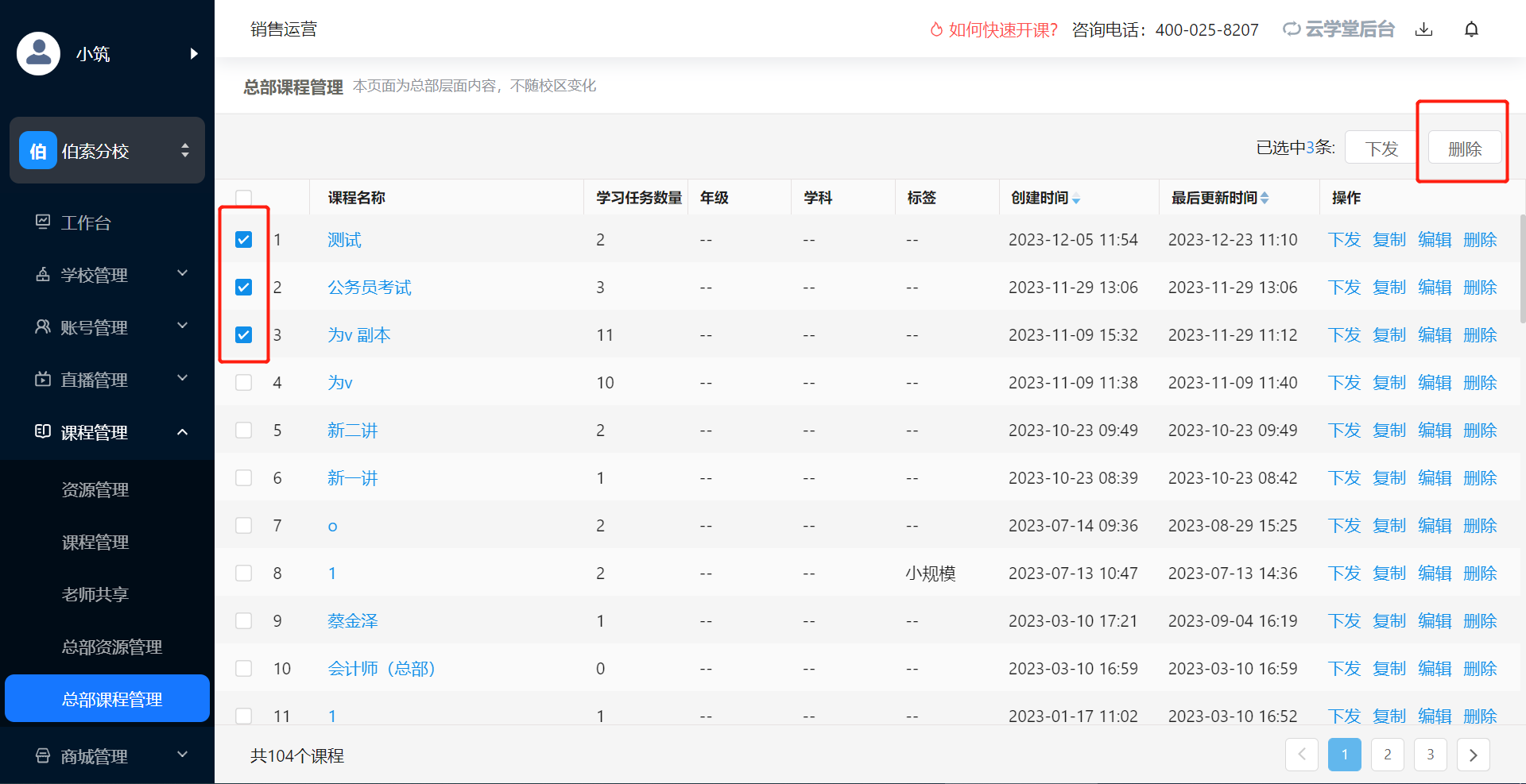后台管理系统中的课程管理,是专门管理机构全平台内容的功能
内容来源有:老师录制并上传的微课、老师上传的历史课堂及后台上传的音视频、Word、PDF、PPT 等常用格式文件
视频教程
一、资源管理
资源管理是后台管理员用于审核微课、历史课堂,及上传电脑本地资料的功能模块
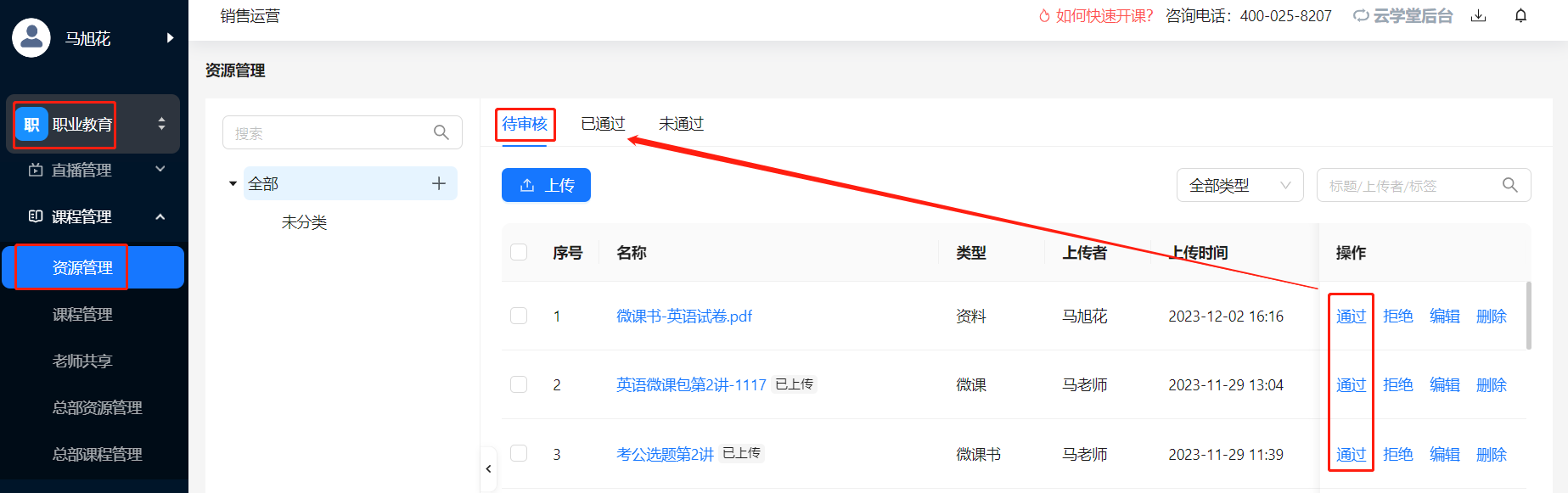
说明:
资源管理支持新建/重命名/移动/删除分类,最多支持5级分类(包括全部);
默认包含未分类,未分类节点不可编辑删除,老师或鹰眼上传资源时默认上传至未分类;
支持批量编辑资源的所属分类和标签;
支持在角色管理中管理分类的操作权限。
1、待审核
a) 待审核的内容来源有:
老师端“微课”模块录制并上传的微课
老师端“实时课堂”-“历史课堂”中上传至后台的历史课堂
后台上传的音/视频文件/word 文档/PDF 课件等课件。
注:上传文件要求 500M 内的 PPT、20M 内的图片、2048M 内的其他类型文件;
微课及历史课堂上传方式请参考微课和实时课堂功能操作手册。
b) 待审核的内容由谁审核
微课、历史课堂和在后台上传的音频文档(MP3、PPT、word、PDF、图片)
由后台管理老师审核。
在“待审核”状态中的微课、历史课堂和常用格式文档,老师可以点击标题预览对内容进行审核,勾选内容后,可选择“通过”或“拒绝”,通过的内容会进入“已通过”列表。拒绝的内容会进入“未通过”列表。
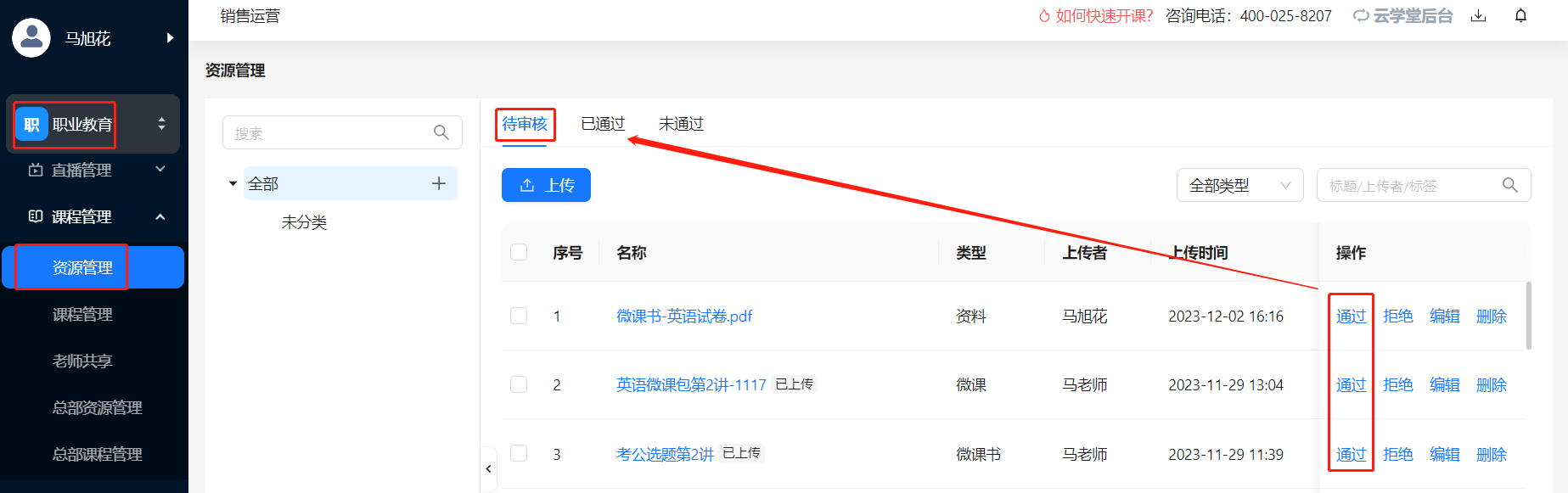
视频内容由第三方代为审核。点击“上传资料”按钮,选择需要上传的音视频文件,支持同时上传多个文件;
上传成功后,内容缩略图会显示“审核中”,一般审核时间为半小时,建议提前一天上传避免临时上传无法调用。如出现上传审核时间过长,可联系运营人员查询原因
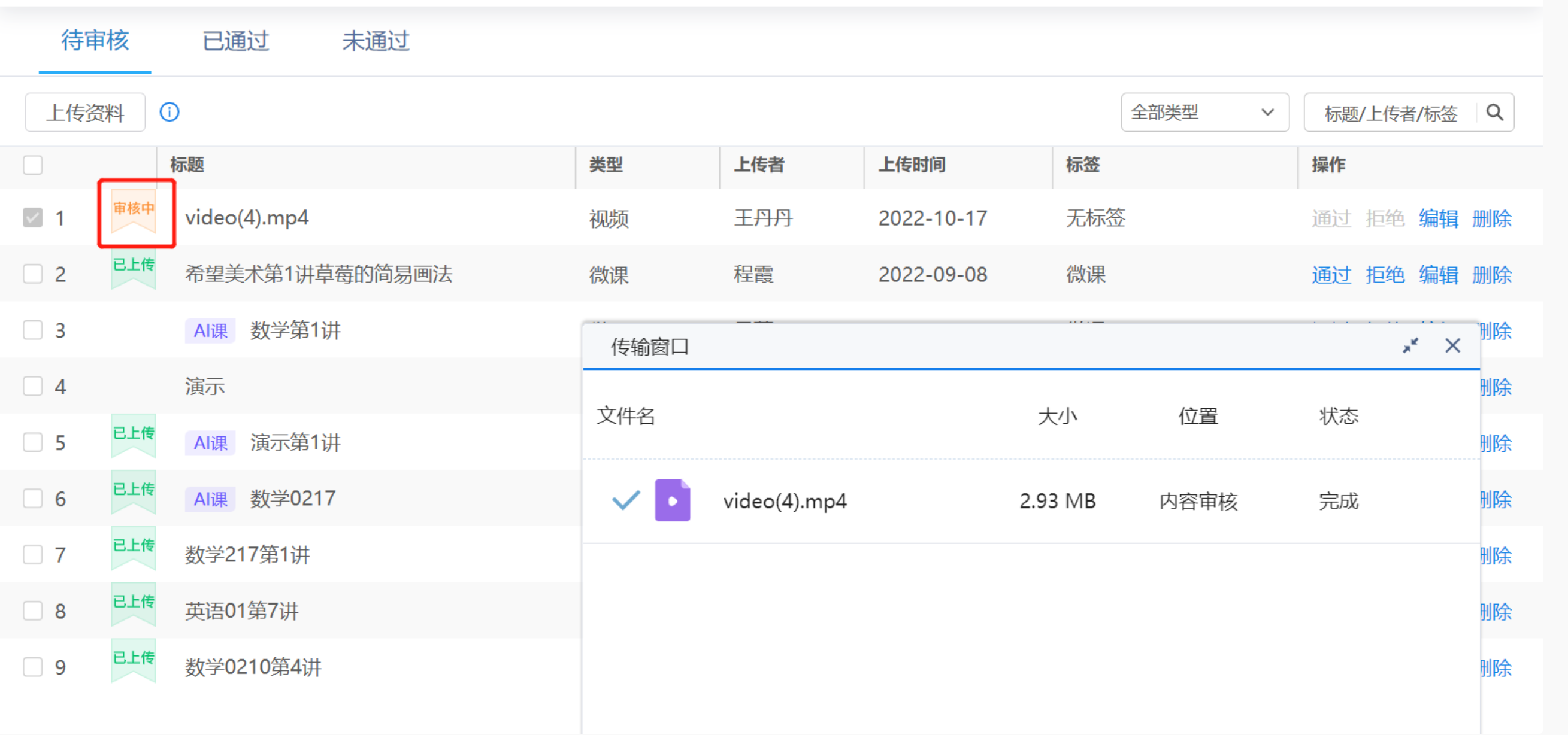
点击“编辑”,即可修改名称和标签。(已通过、未通过状态下亦可修改)
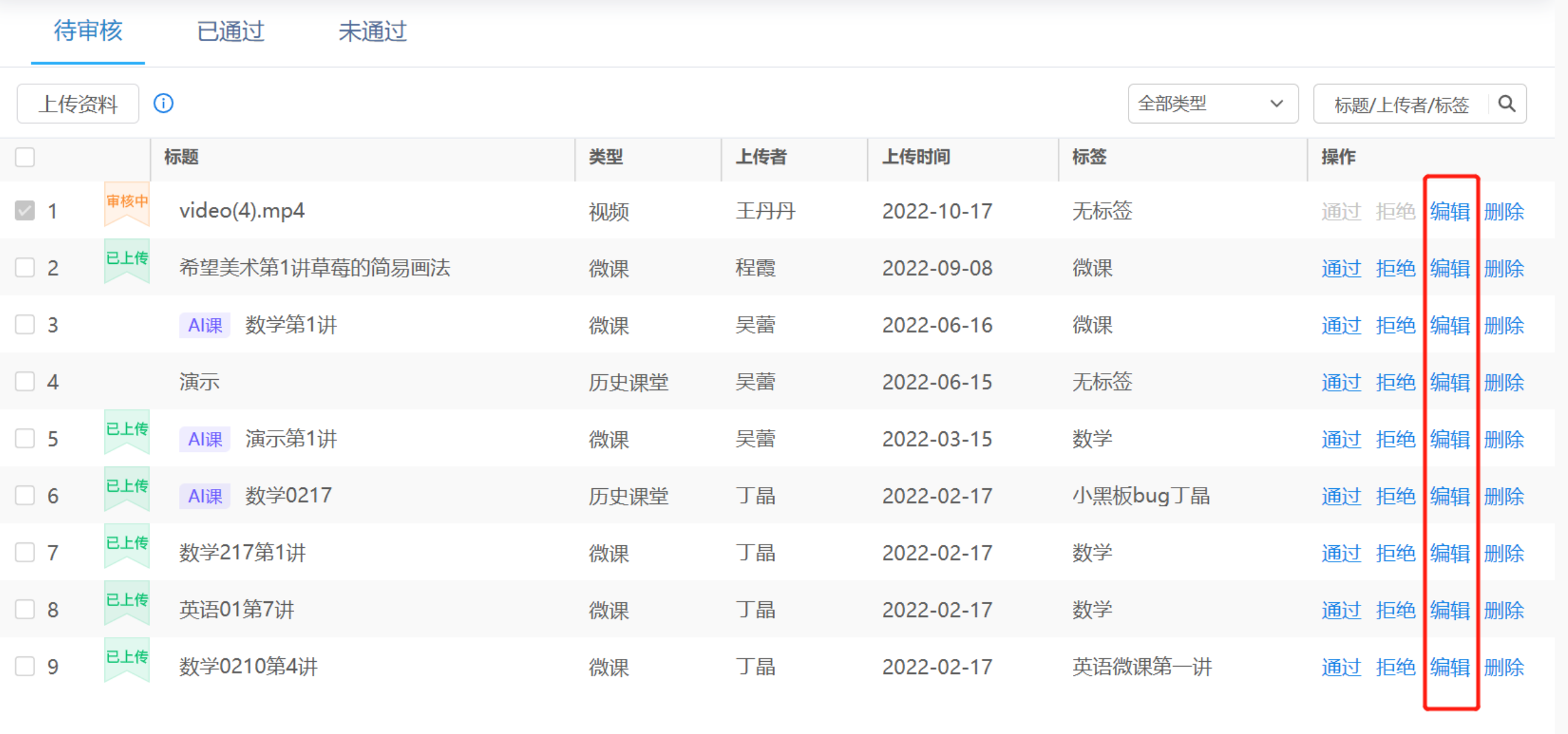
2、已通过
2.1已通过的内容可以在后台管理系统中进行使用,如需修改名称或标签,可参考待审核状态下的修改方式,点击编辑即可进行。
2.2如该内容无需使用,可勾选后“拒绝”,拒绝后内容进入“未通过”列表。
2.3对已通过的内容,点击更多,可对其进行相关操作,比如支持分享微课/历史课堂/视频(分享权限在角色权限中定义),支持在剪辑历史课堂/微课时,裁剪中间部分,支持撤销、恢复剪辑操作
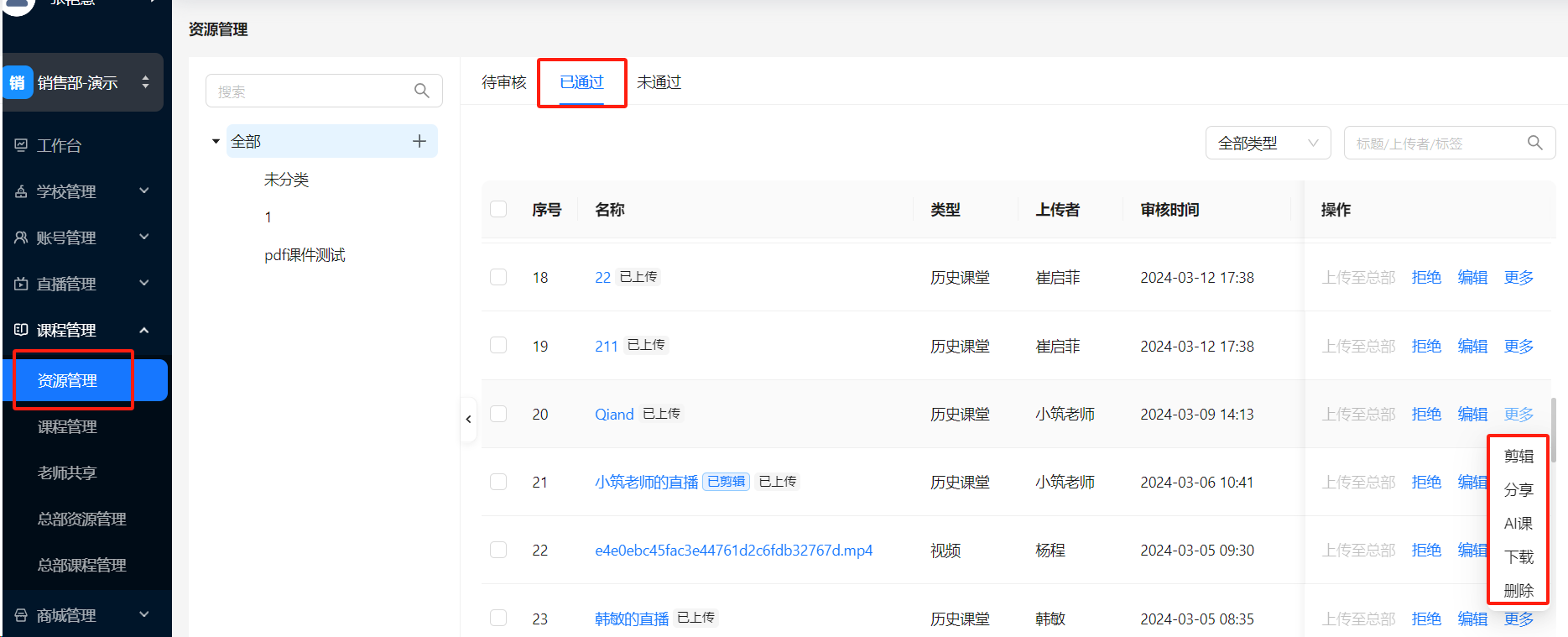
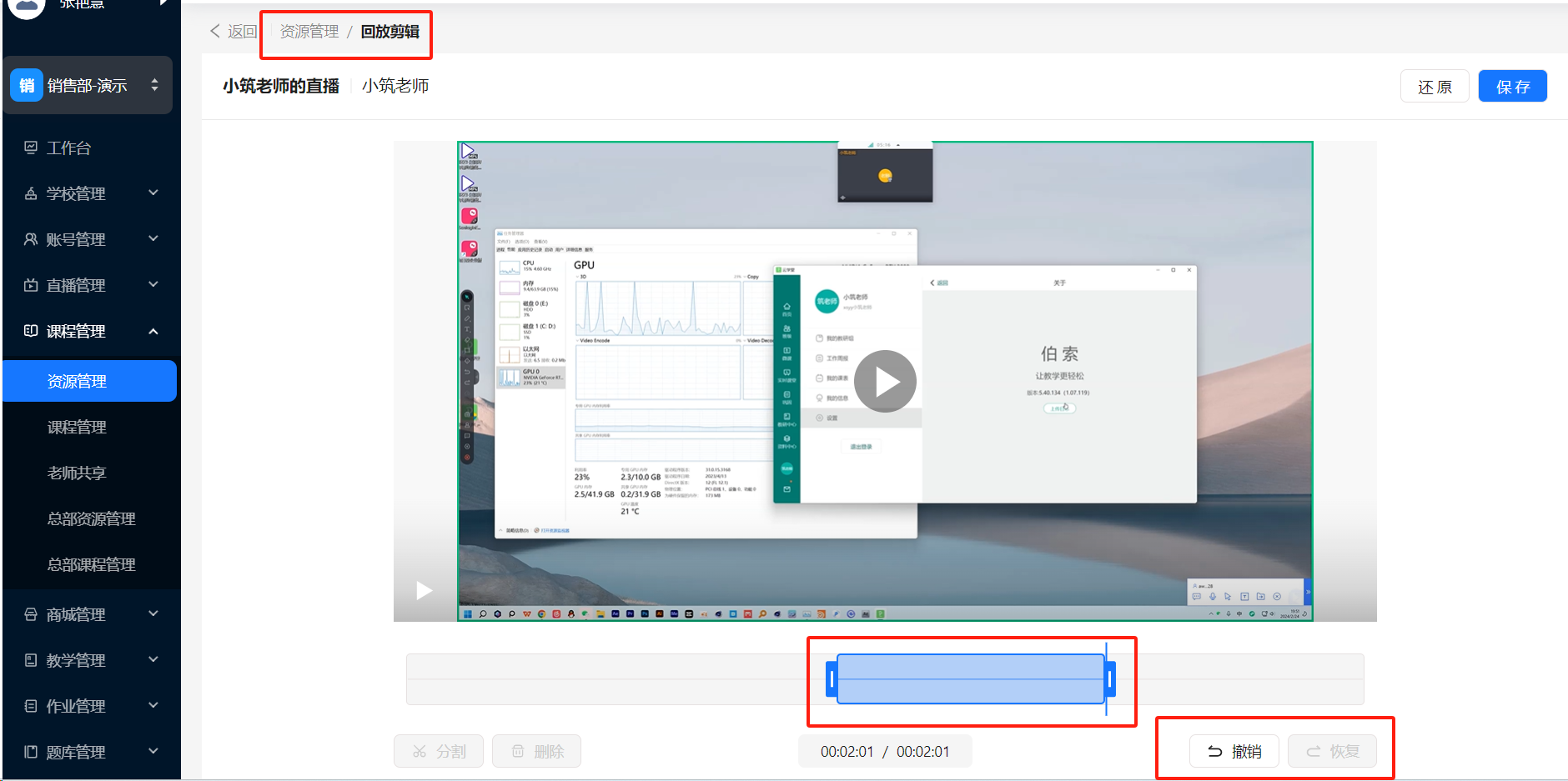
3、未通过
未通过列表中的内容支持再次通过或删除。如果删除后,机构想再次使用,老师端无法再次上传,请慎用删除!
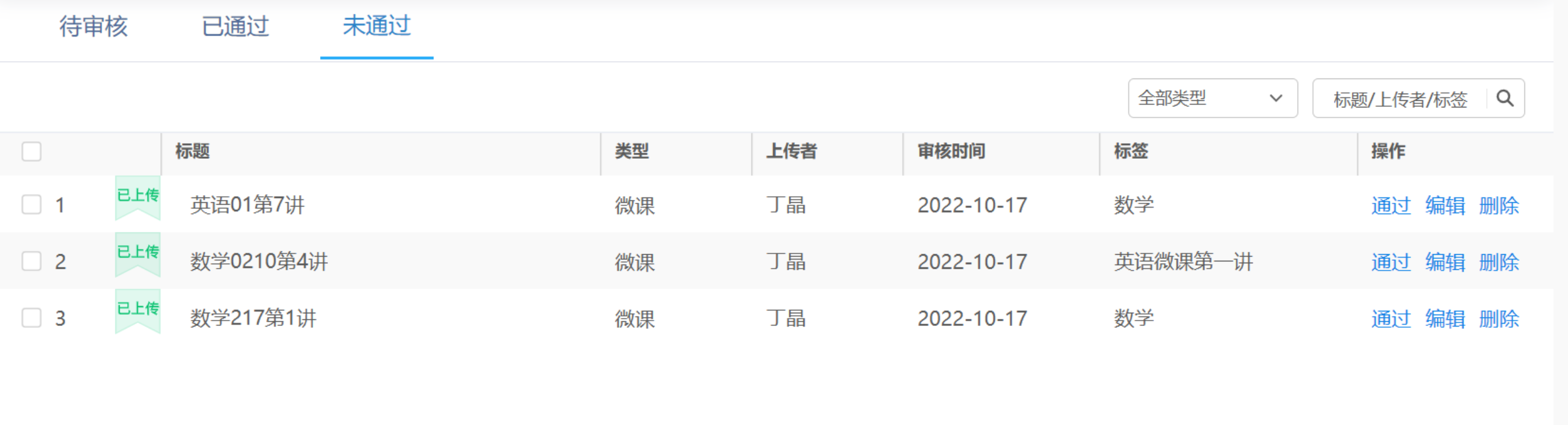
二、课程管理
在“内容审核”中“已通过”的内容支持打包成课程包进行使用。
1、打包课程
1)新建课程
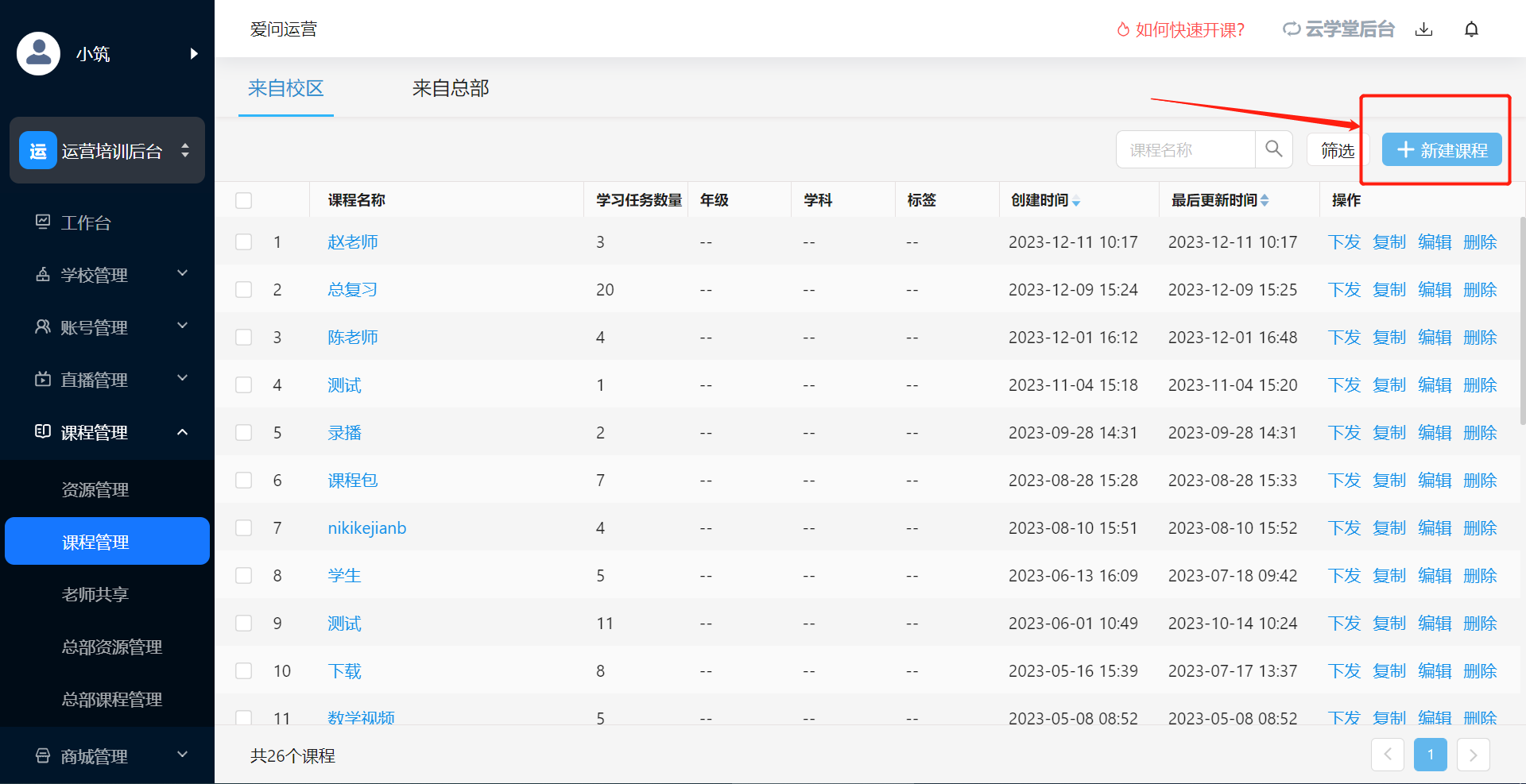
2)填写好课程包详细信息,点击课程包名称进入编辑界面,课程包支持按照多层级添加学习任务,方便老师对下发的课程内容进行分类;老师和学生可以按照分类层级查看课程内容。
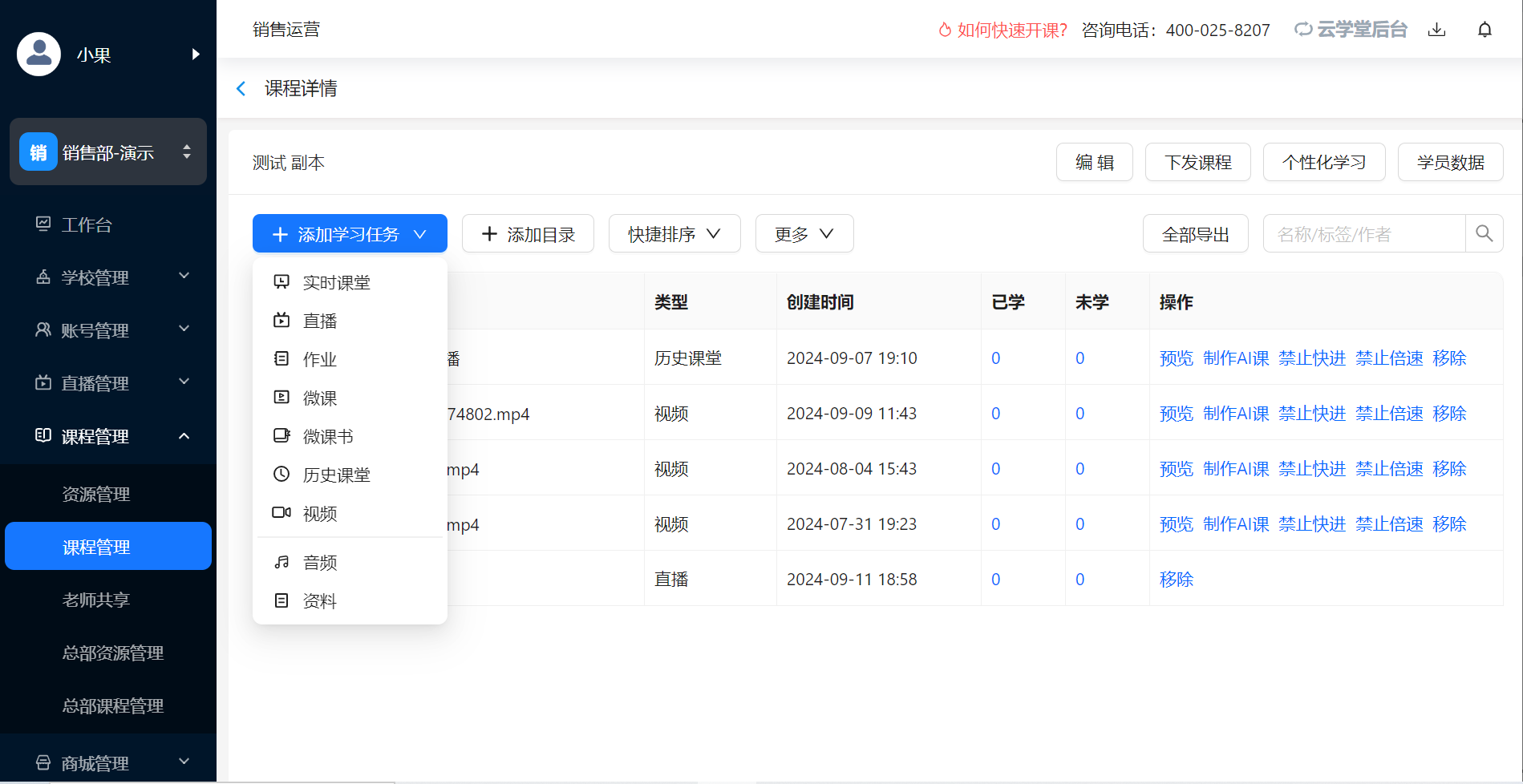
3)选择需要添加的内容,可选择的内容包括:实时课堂、直播、微课、微课书、历史课堂、视频、音频、资料,同时支持新建作业
可以对历史课堂、微课、视频内容禁止快进和禁止倍速,禁止仅影响学生端
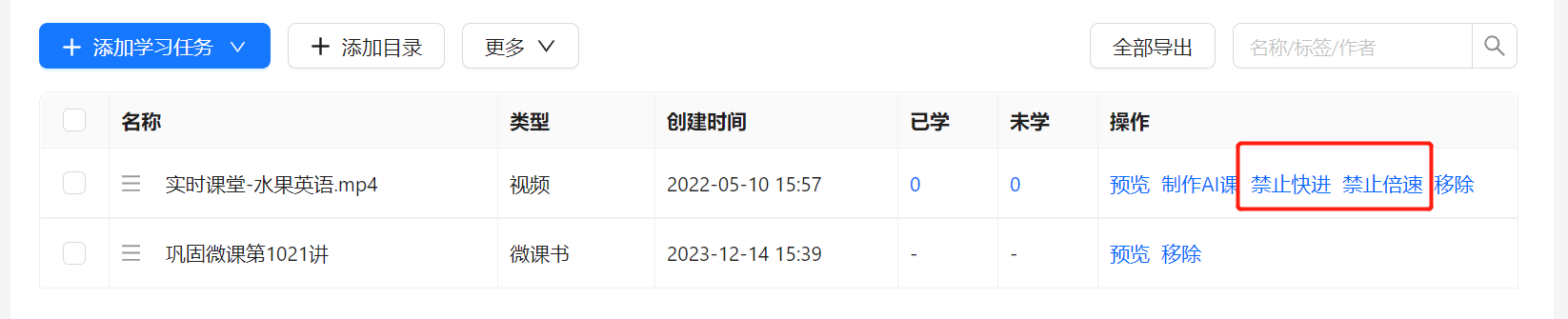
注意:
(1)课中的作业仅支持移除,移除后作业也彻底删除
(2)作业已提交为已学;未提交为未学
(3)包含作业的课程只能下发到班级
(4)包含作业的课程暂不支持上架到商城
(5)在后台作业管理模块可以查看课程作业,不支持编辑、撤回等操作
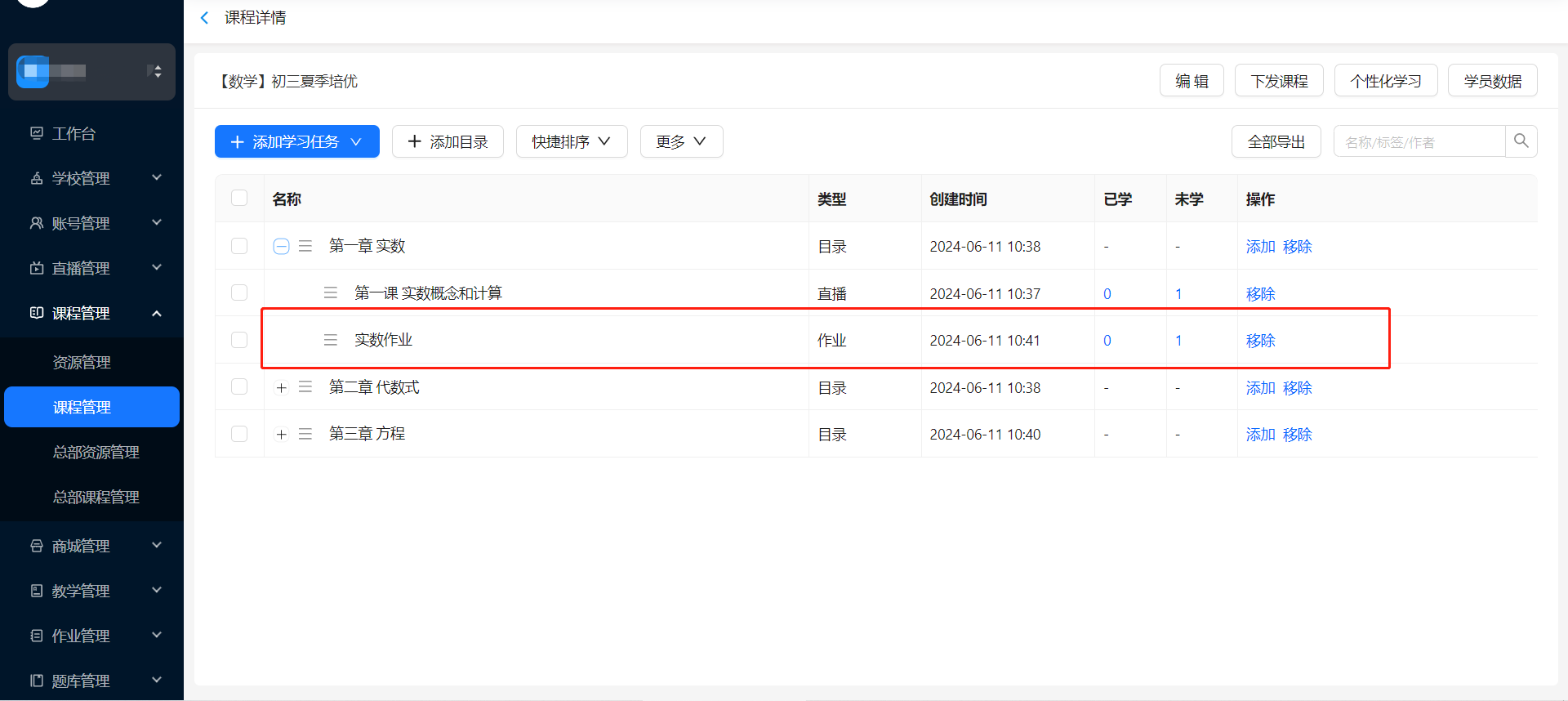
4)点击制作AI课可以对历史课堂、微课、视频内容插入题目
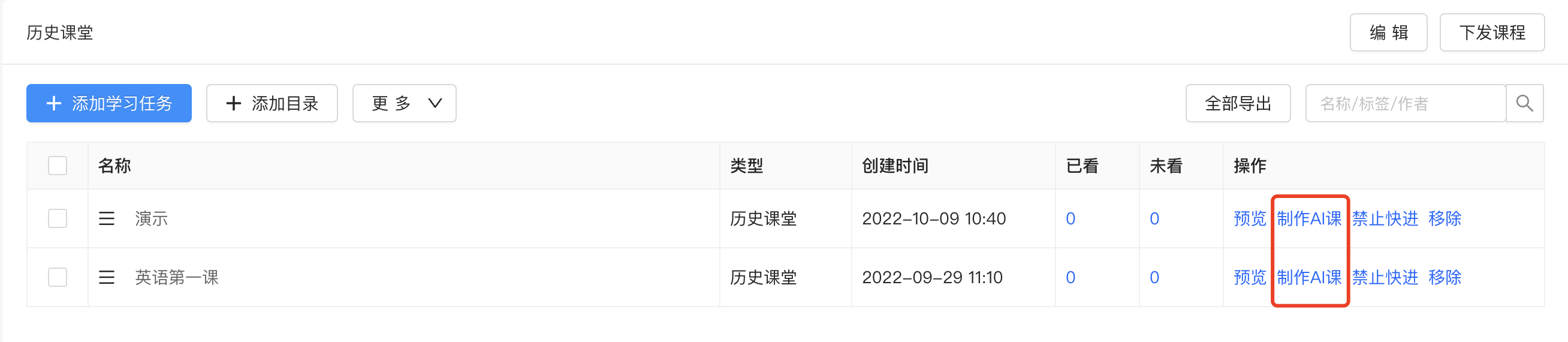
将进度条拖动到需要打点插入题目的位置,点击打点录入题目
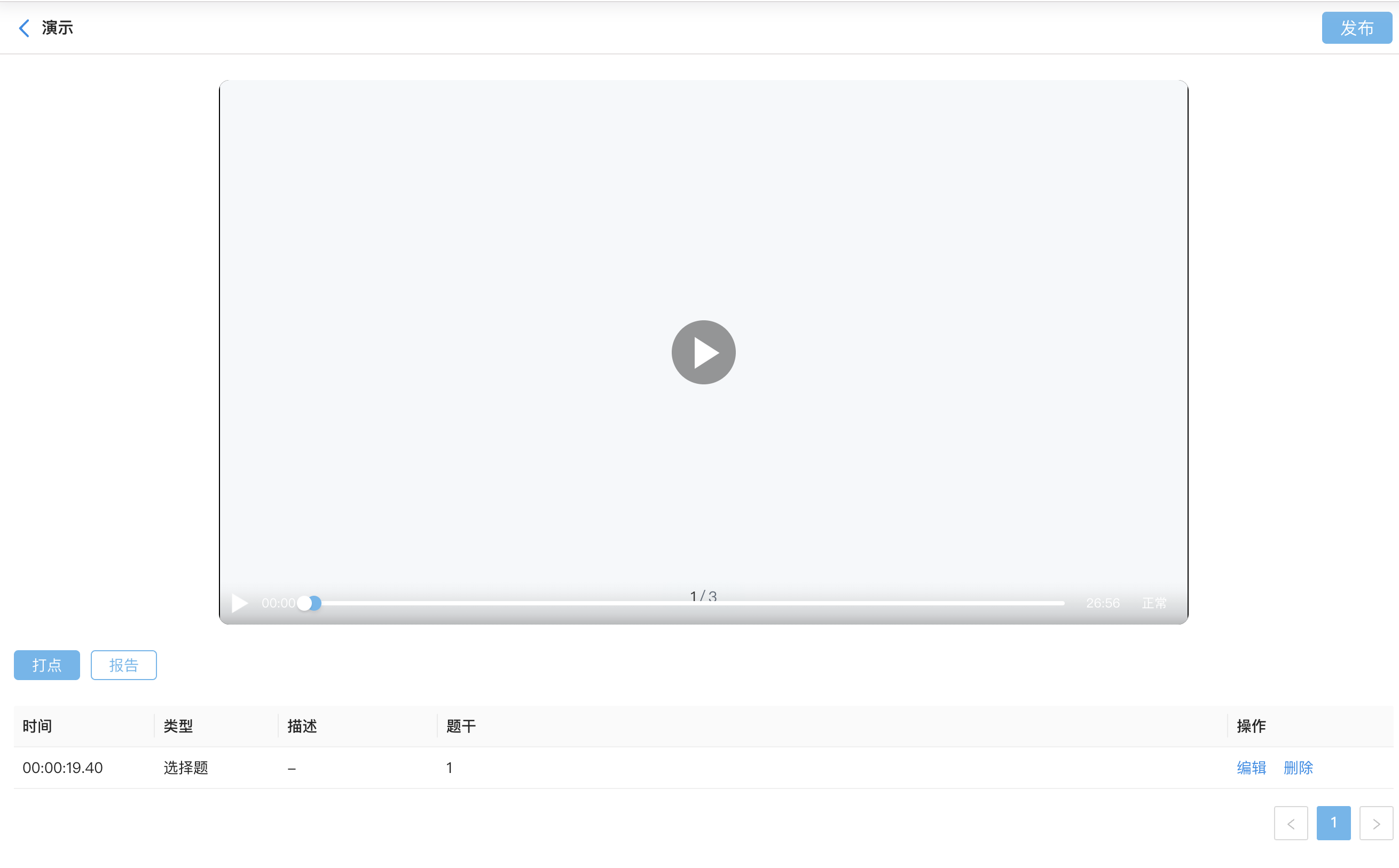
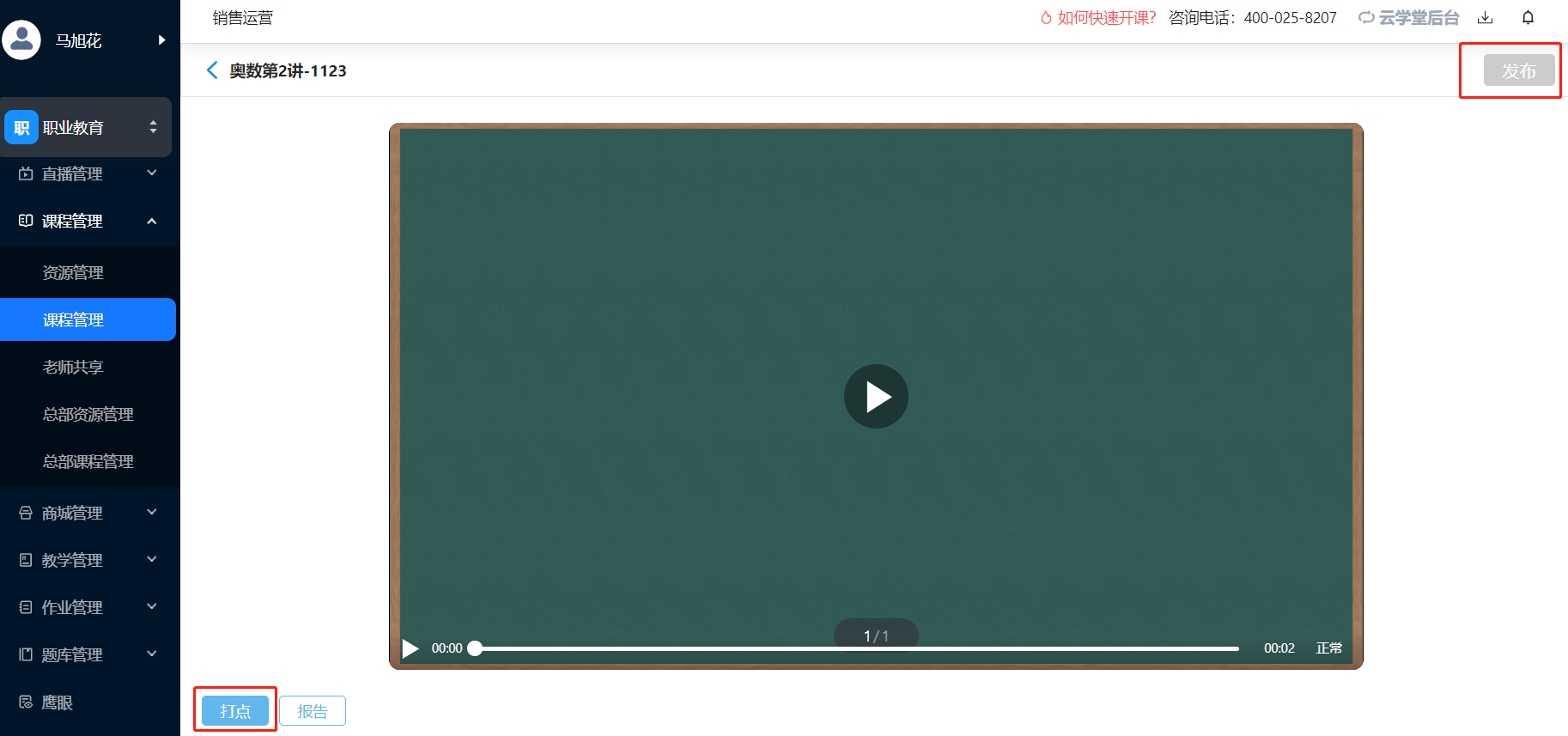
支持新题型“投票”
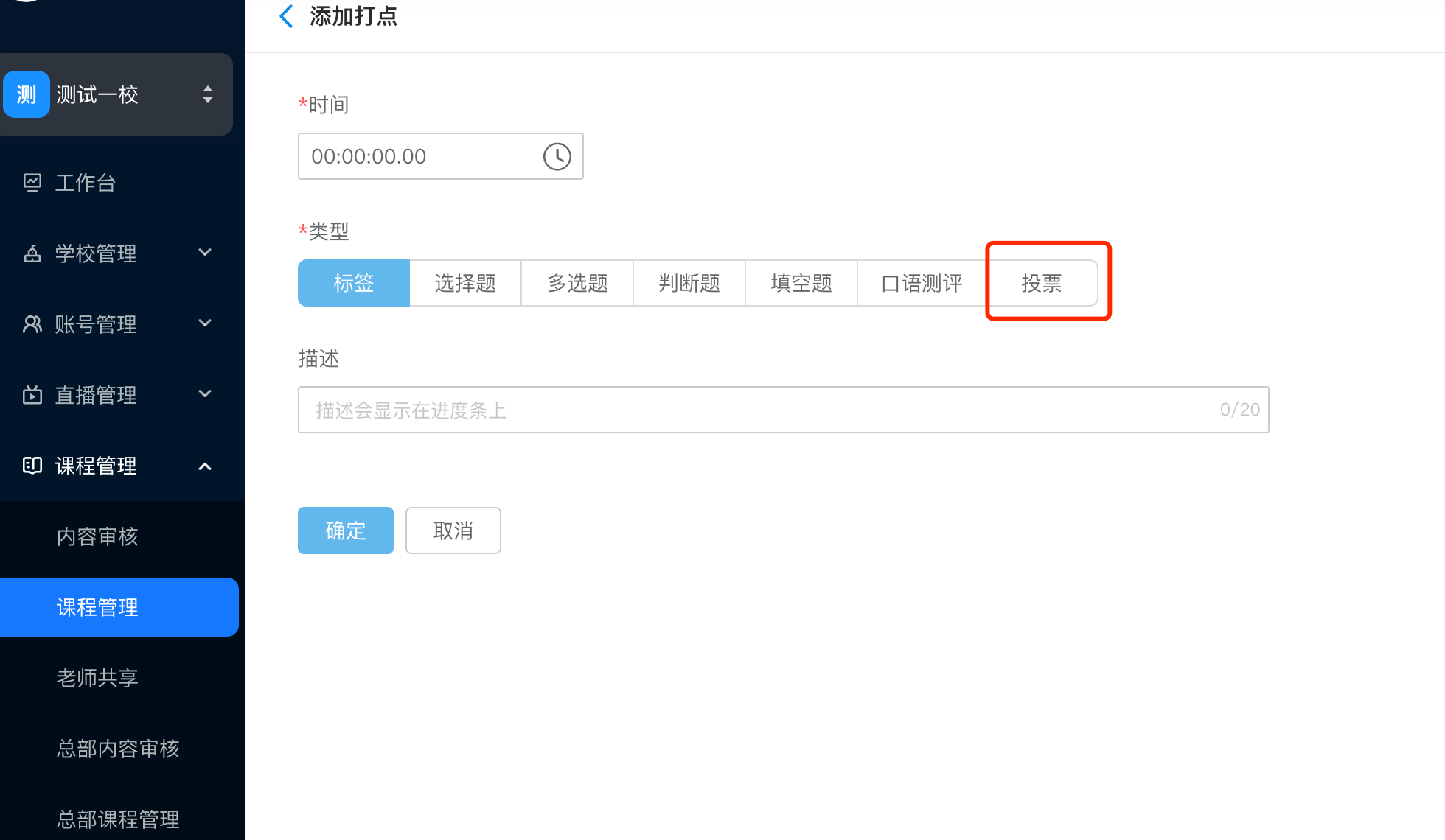
投票题示例
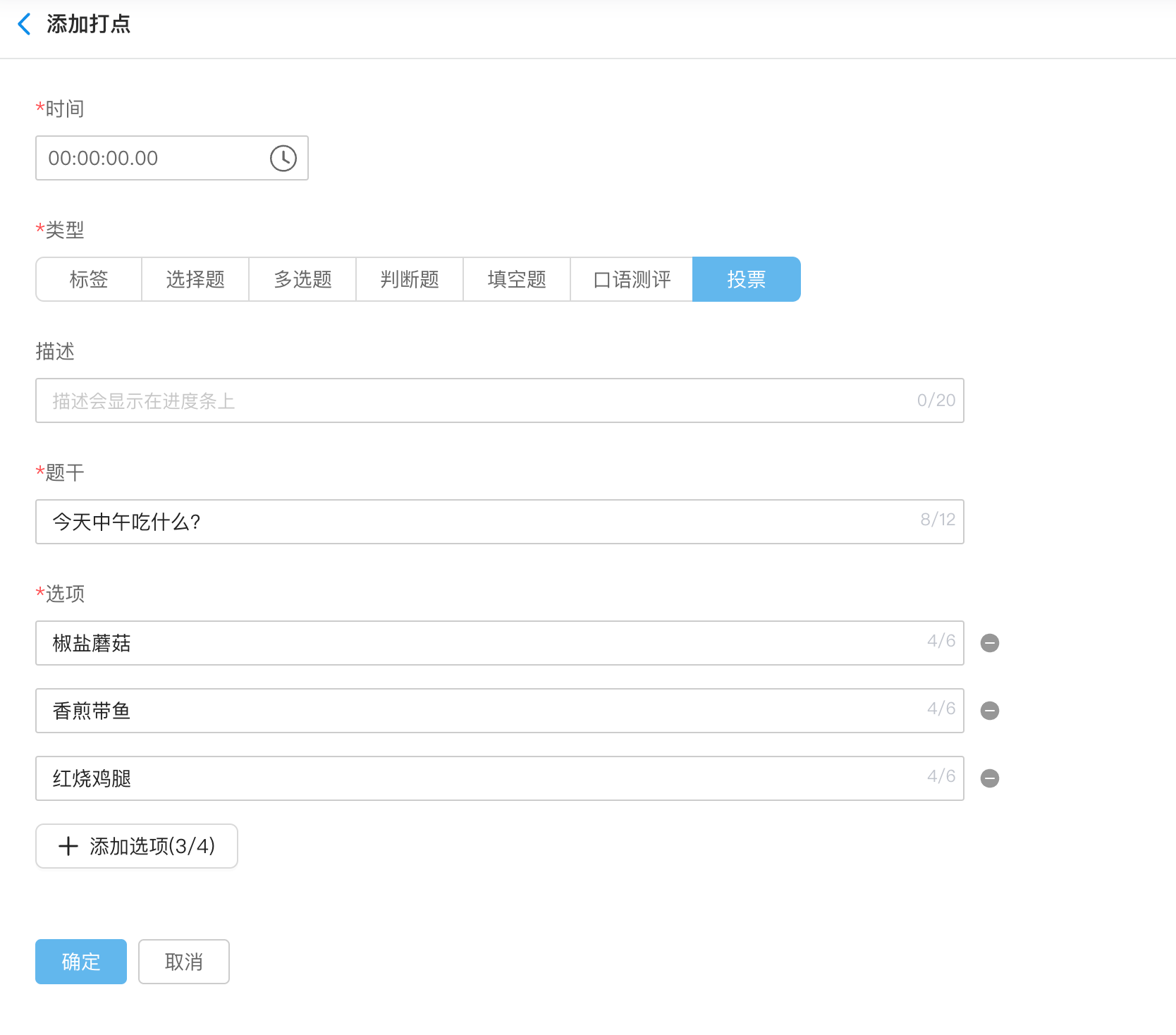
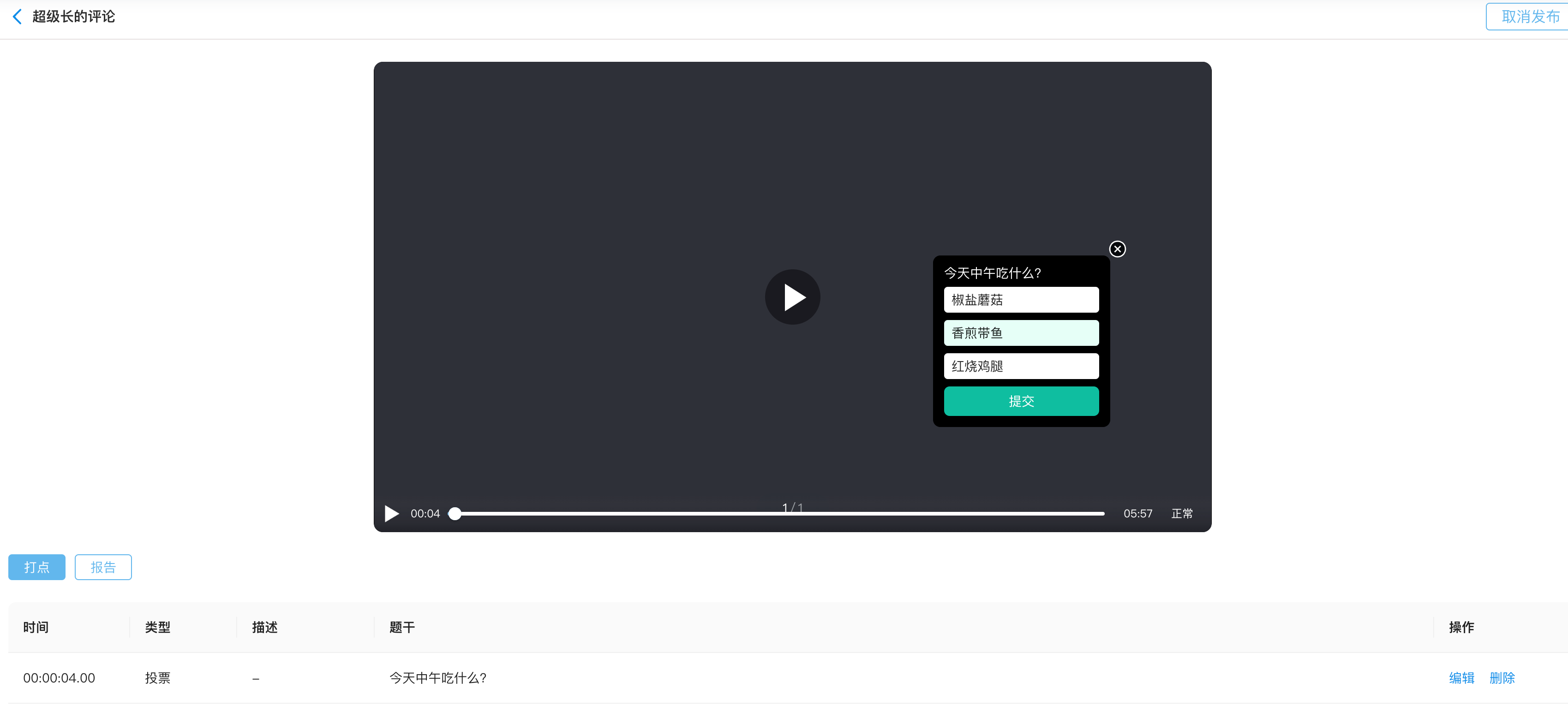
打点成功后,视频播放到进度条打点处,系统会自动弹出题目供学生作答
注:投票不统计正确率
5)AI课:支持新作答方式视频中作答
在设置打点时,选择、判断题型支持新方式“视频中作答”
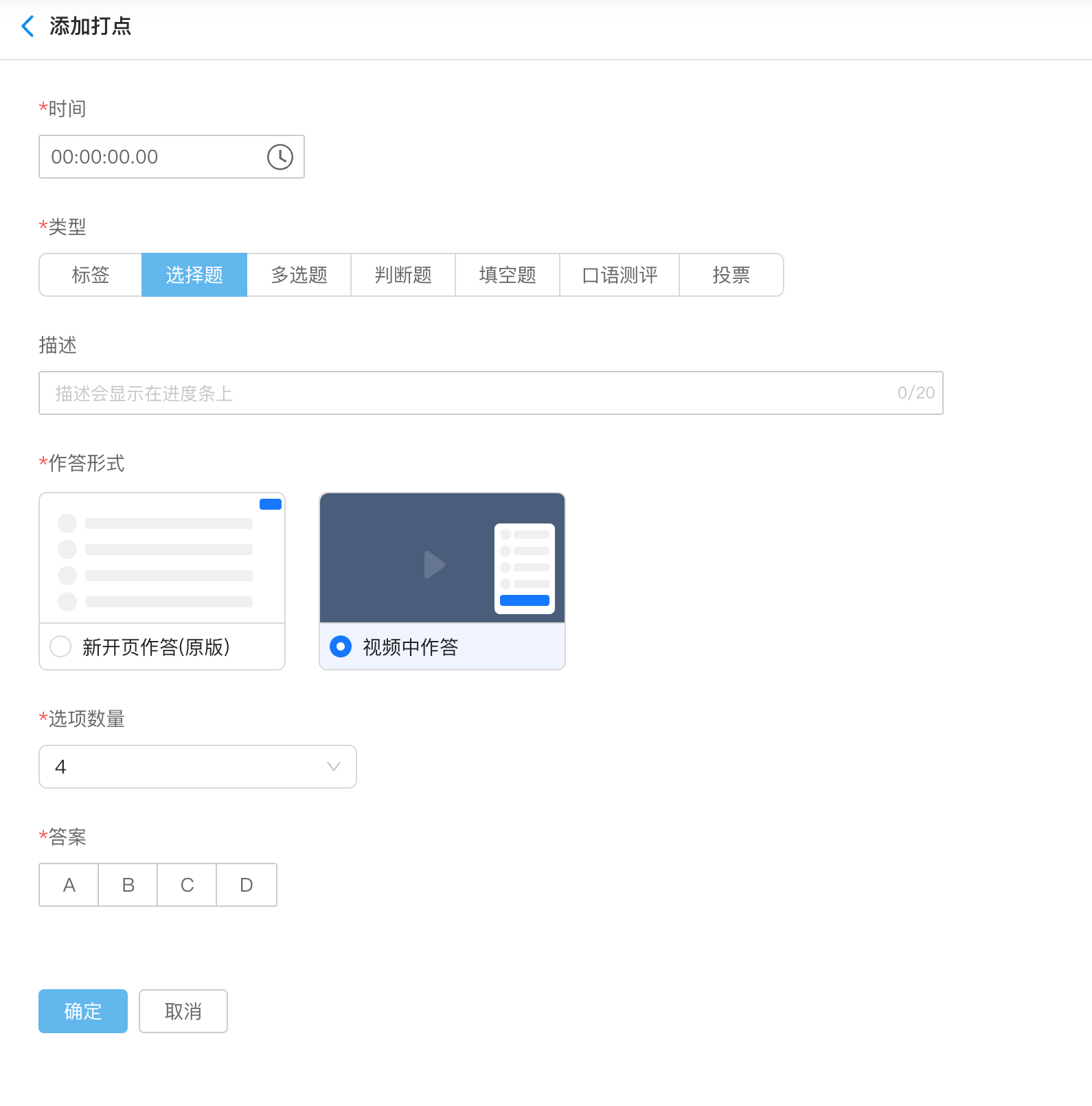
视频中作答方式下,无需录入题目。可以直接使用视频中的题目 示例如下:
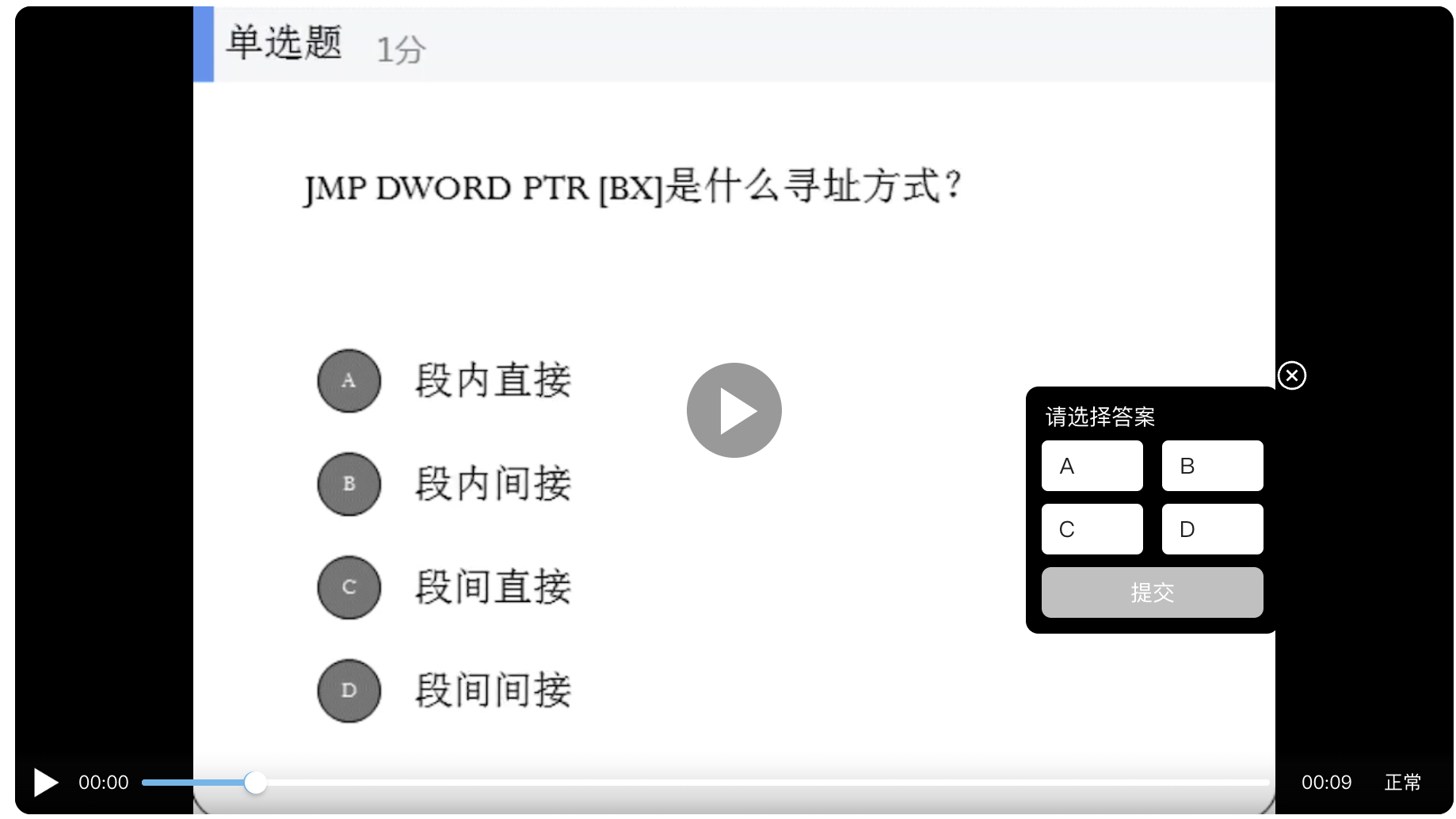
6)AI课:口语测评最低分调整为60
学生提交口语测评后,如果实际分数低于60,则默认在前端展示60分
2、下发课程
下发:课程可直接分发给学生或老师进行观看;
下发至教研组——教研组老师可在“资料中心”-“机构教材”中观看;
下发至班级——班级中的学生可在学生端“课程”模块观看;
下发至学生——学生在“课程”模块查看,班级-课程模块无法查看。
下发步骤:
Step1:
方式一:课程包详情页面点击“下发”按钮,选择需要分发的班级/教研组/学生/临时学生;
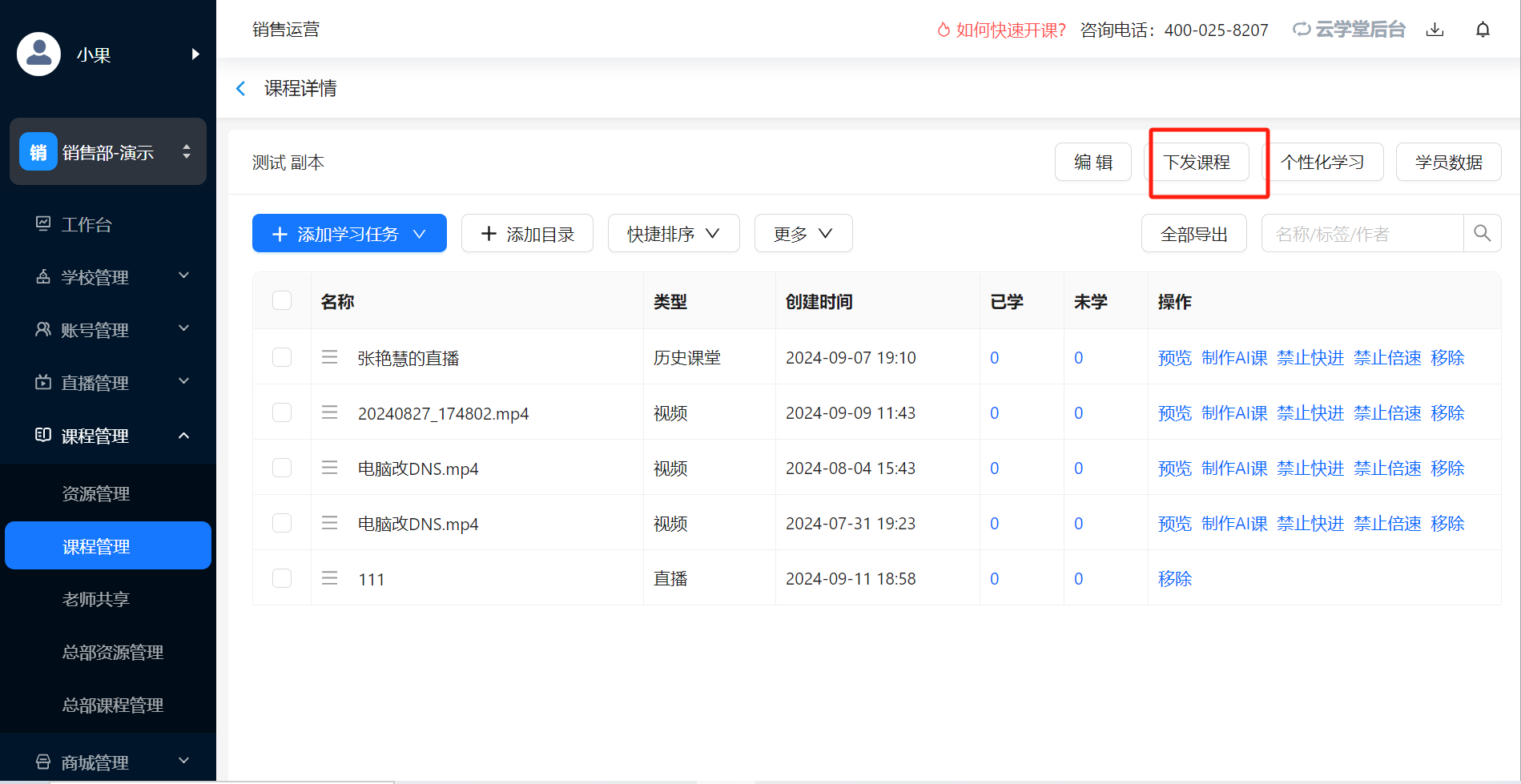
方式二:课程管理页面点击“下发”按钮,选择需要分发的班级/教研组/学生/临时学生;
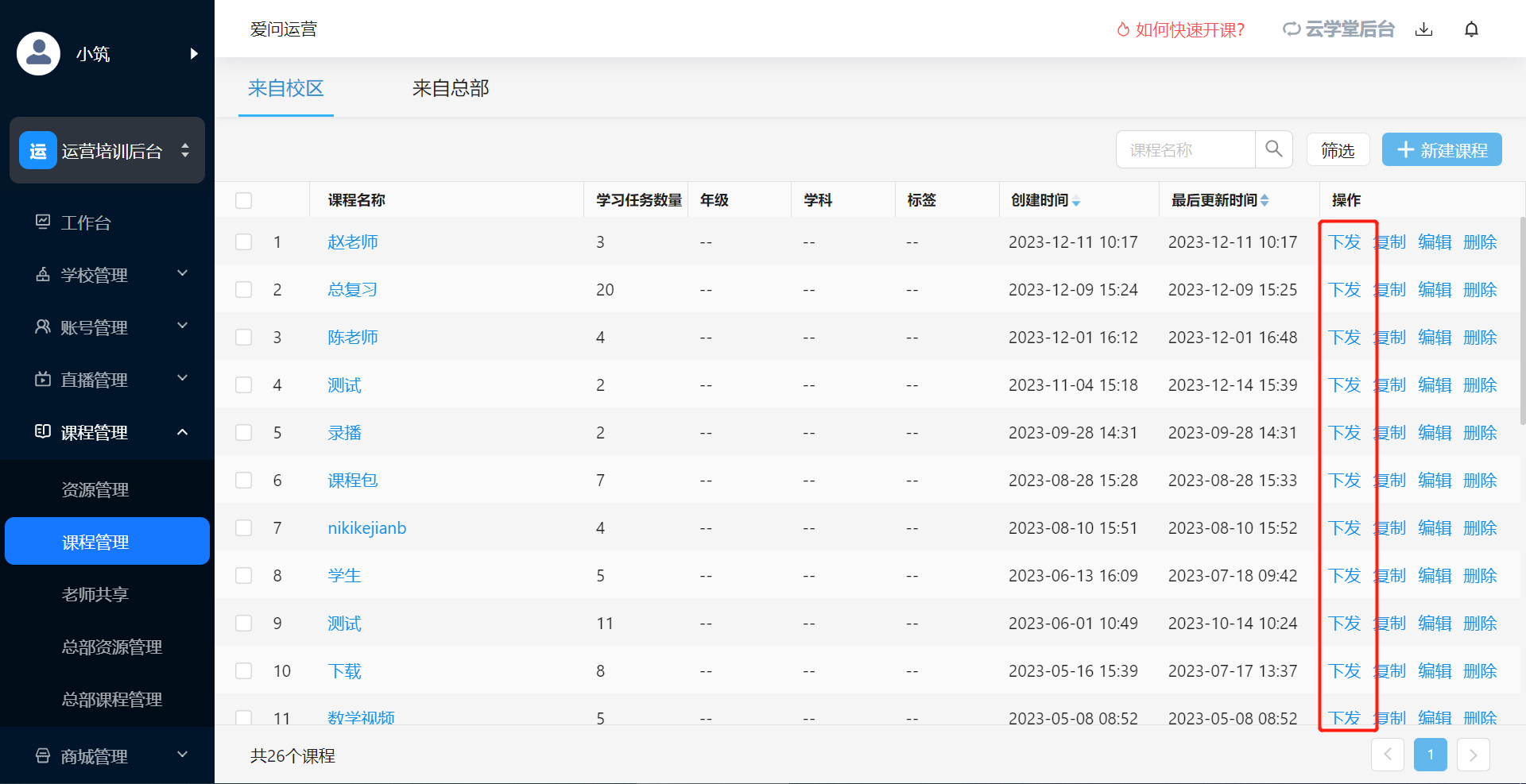
Step2:给下发到班级的课程包设置有效期;
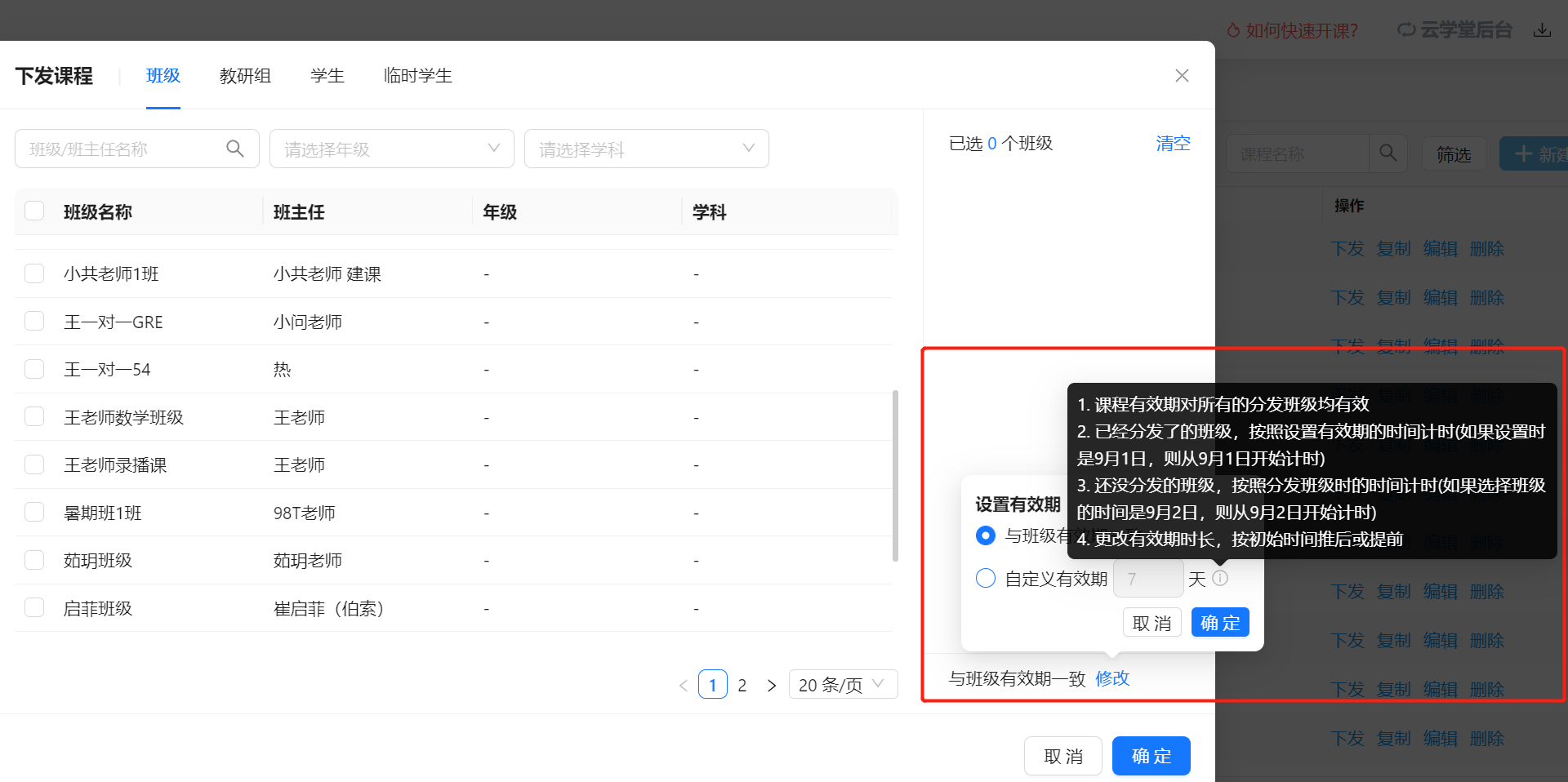
说明:与班级有效期一致,班级到期课程包失效。
Step3:如需撤消该班级或教研组的观看权限,可点击班级名称或教研组后面的按钮,移除该班级或教研组。
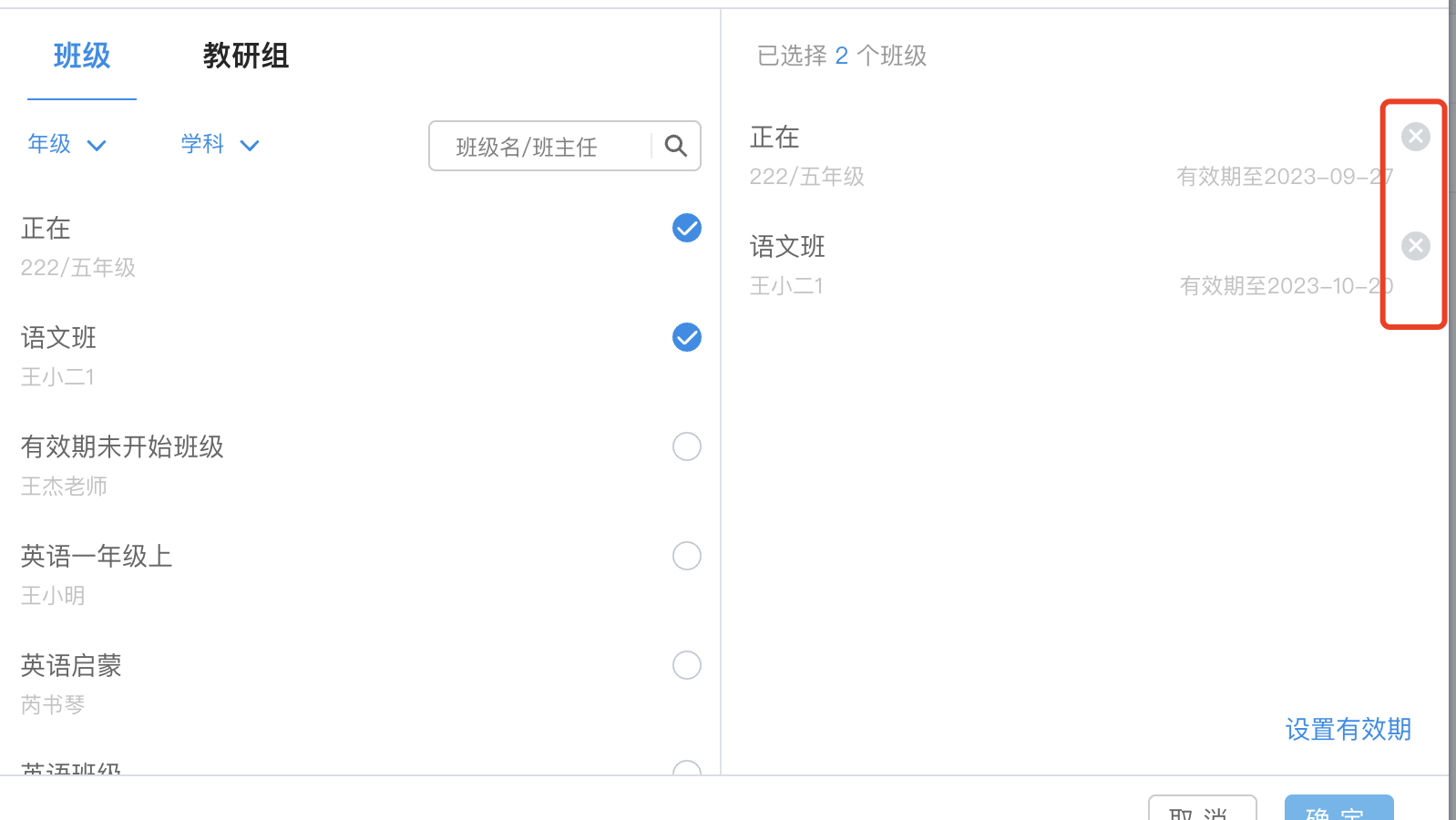
Step4:点击“编辑”可以再次编辑课程包基本信息。
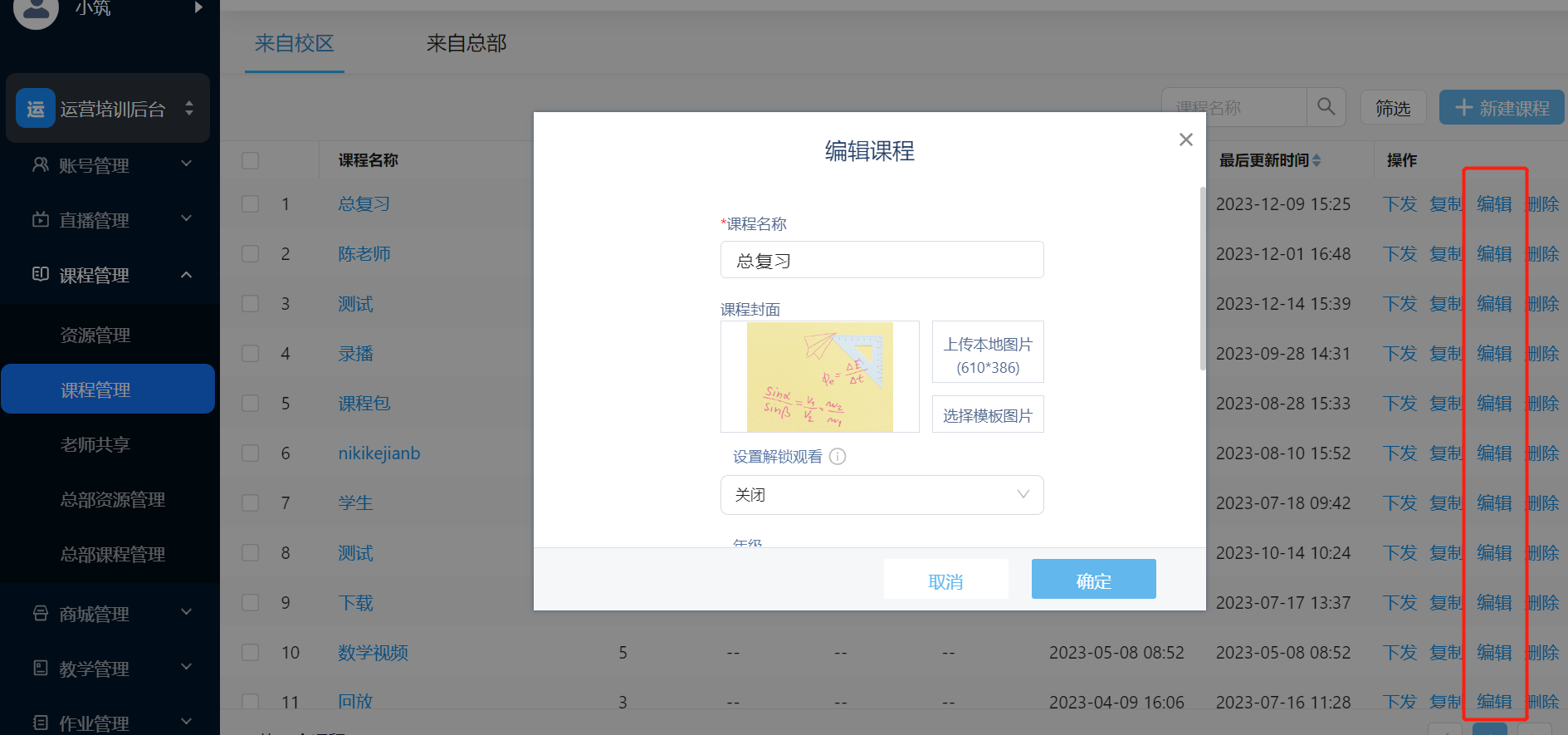
Step5:点击课程包详情可以查看未观看学生名单,统计未观看和已观看学生的观看进度,点击学员数据可以进一步查看详细数据。
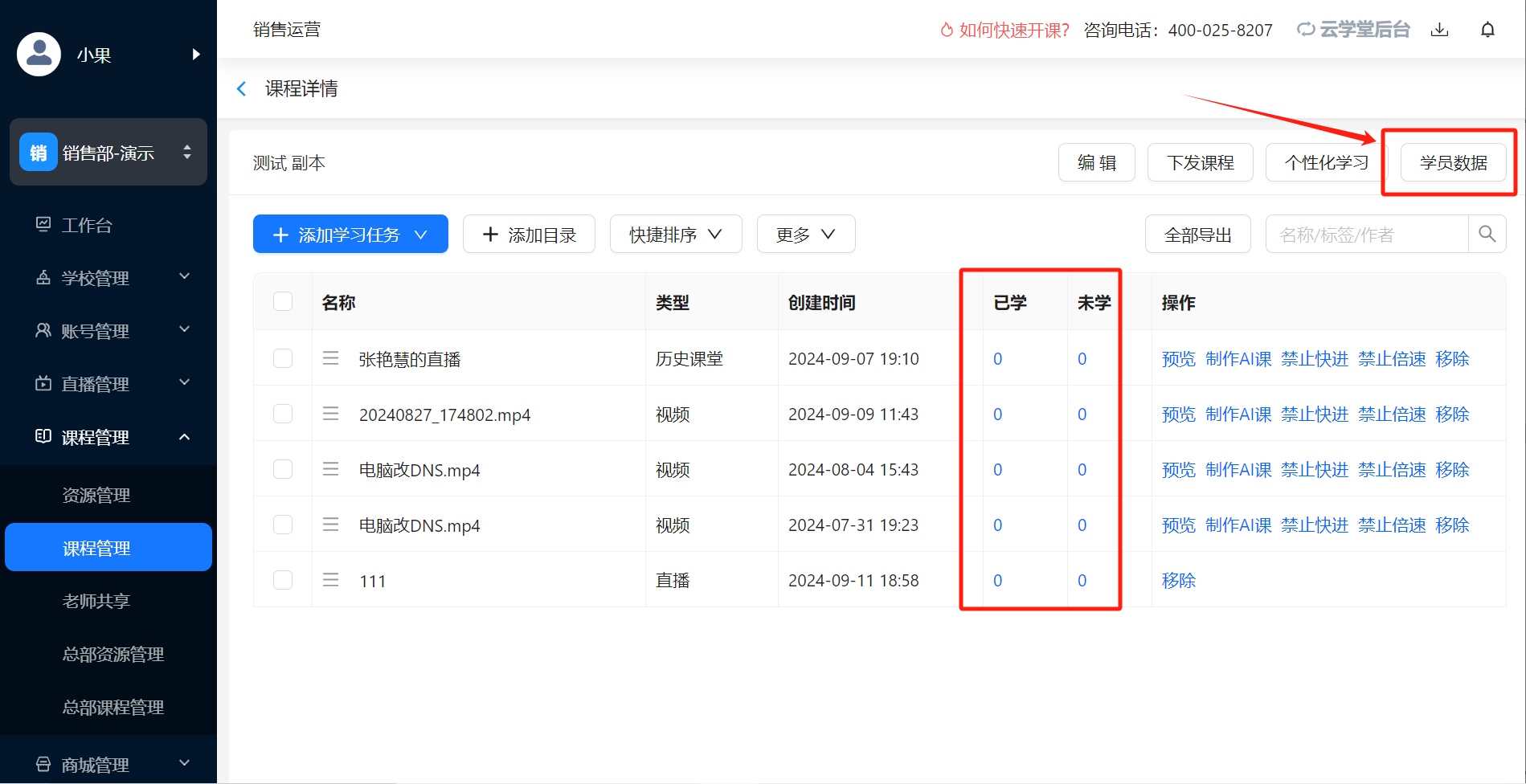

观看记录也支持导出成本地表格
3、导出课程
课程可导出被选中课程包的详细信息以及分发的课程班级数据和课程学生数据(方便查看学生在多个课程中的学习进度)
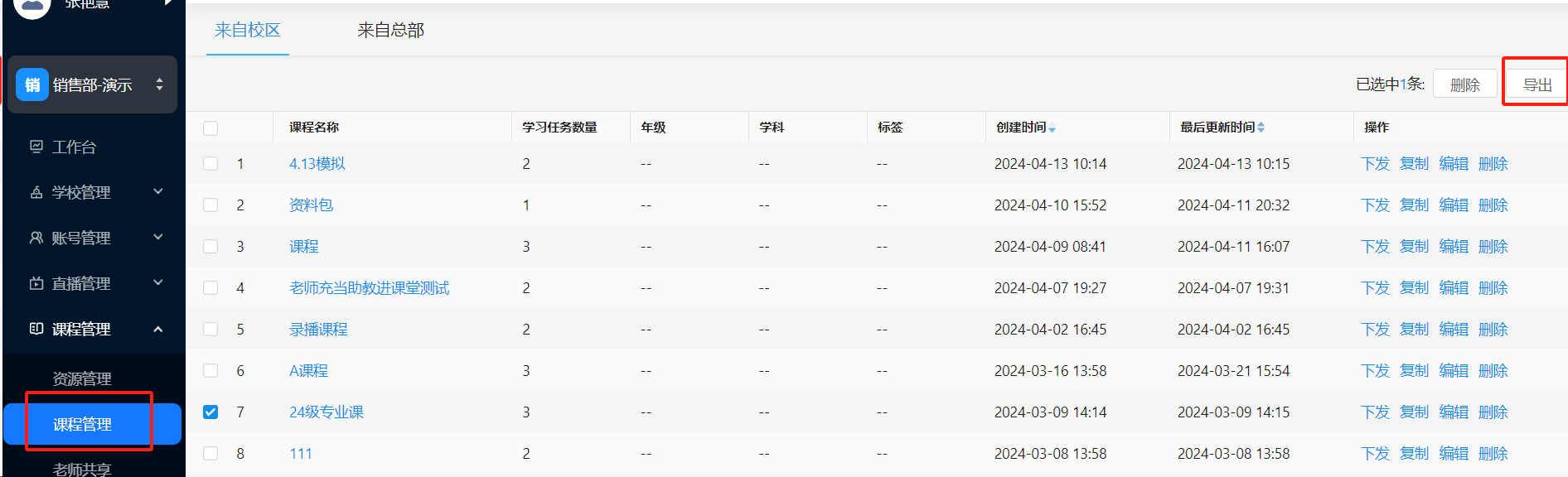
4、复制课程
支持复制课程,仅复制课程中的学习任务和控制策略(如快进,下载,解锁学习等策略),不复制下发策略。
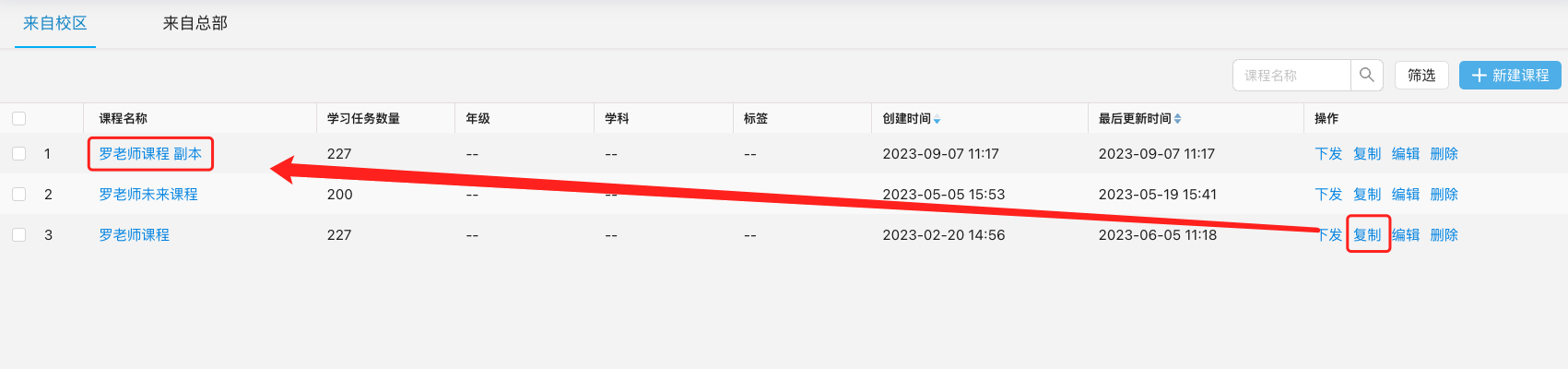
5、删除课程包
Step1:批量选中
Step2:删除课程包
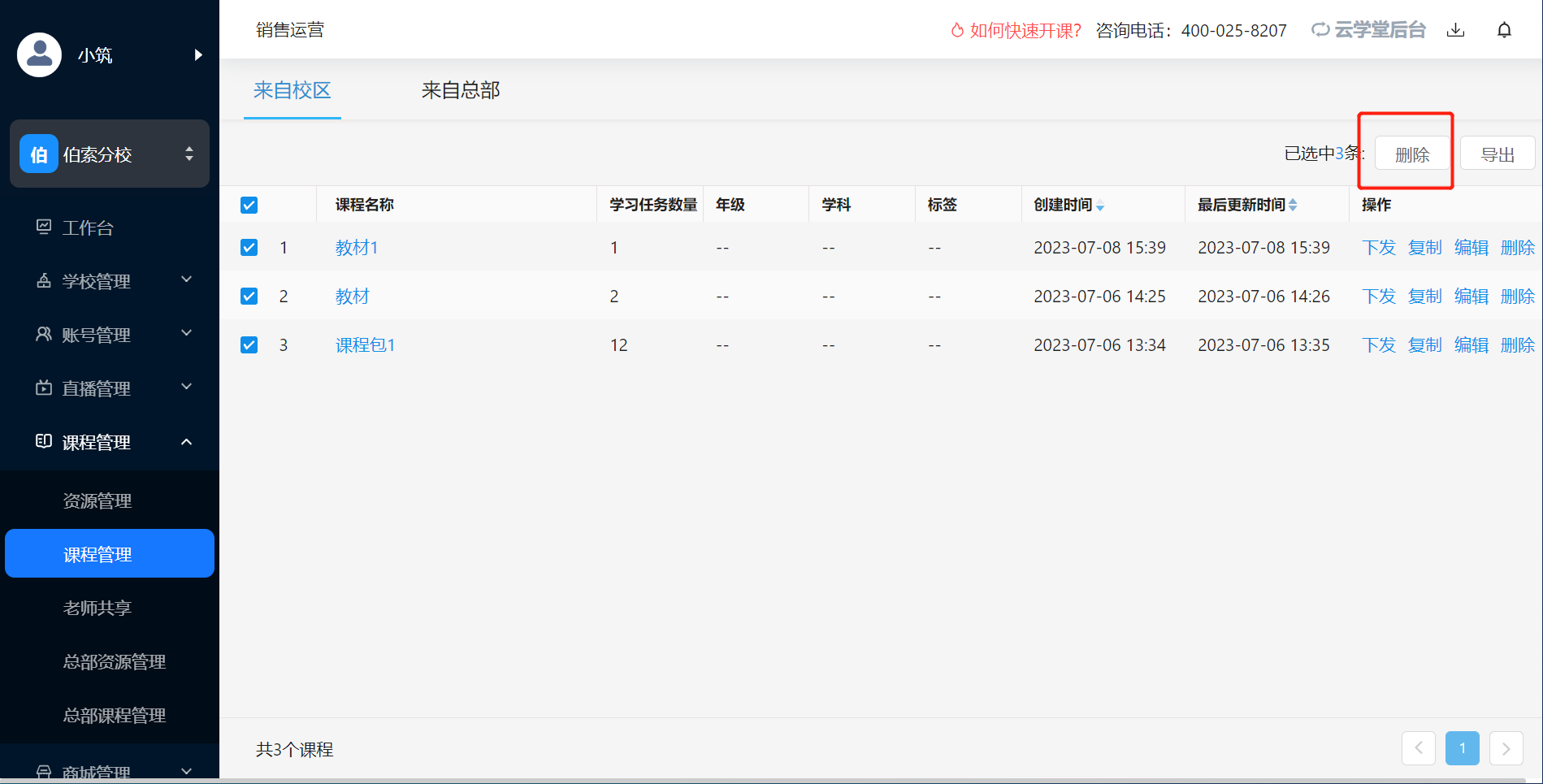
6、个性化学习
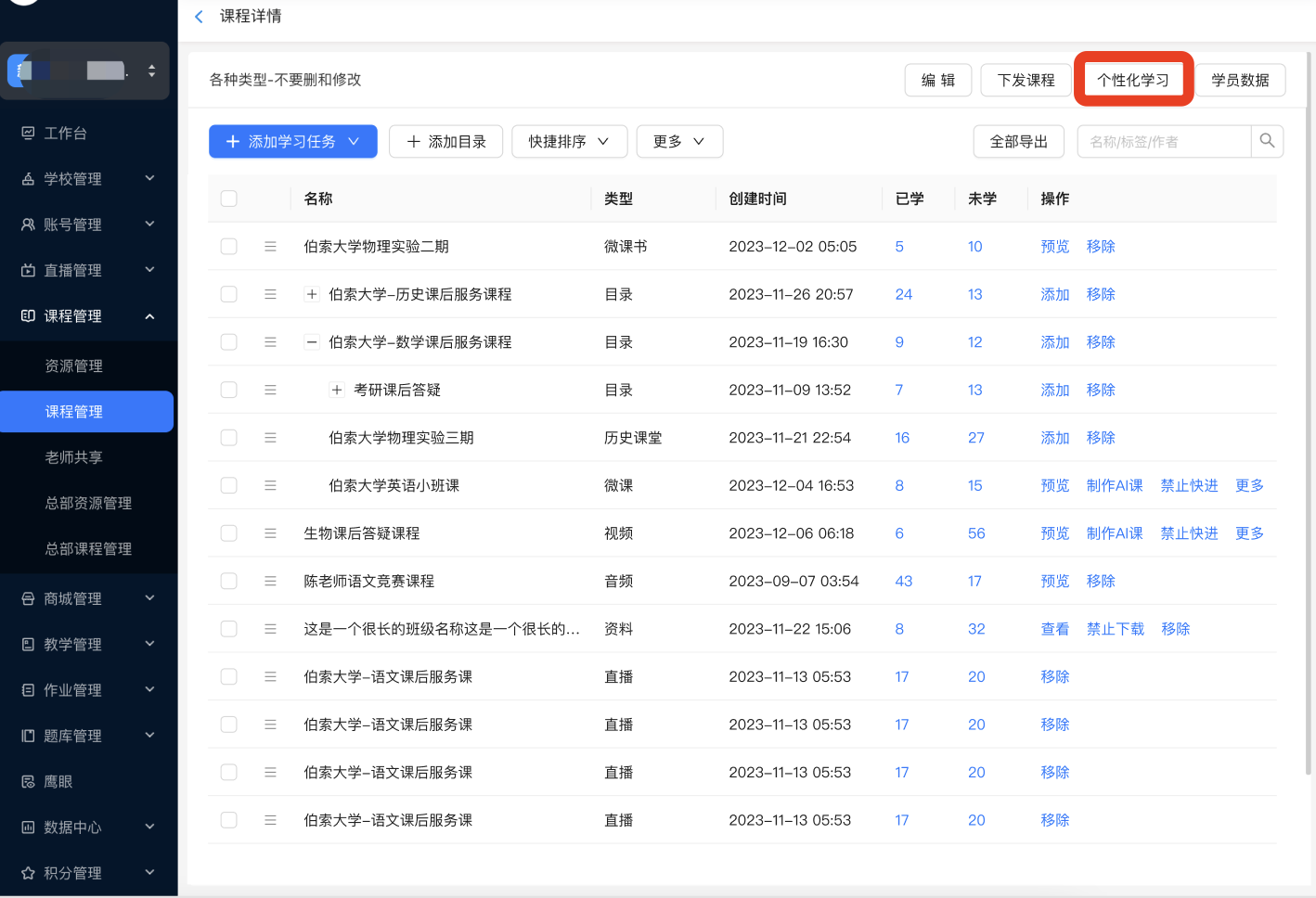
在个性化学习管理页面,管理员可以导入和删除课程的个性化学习计划
注意:导入个性化学习计划,课程会标记为个性化课程
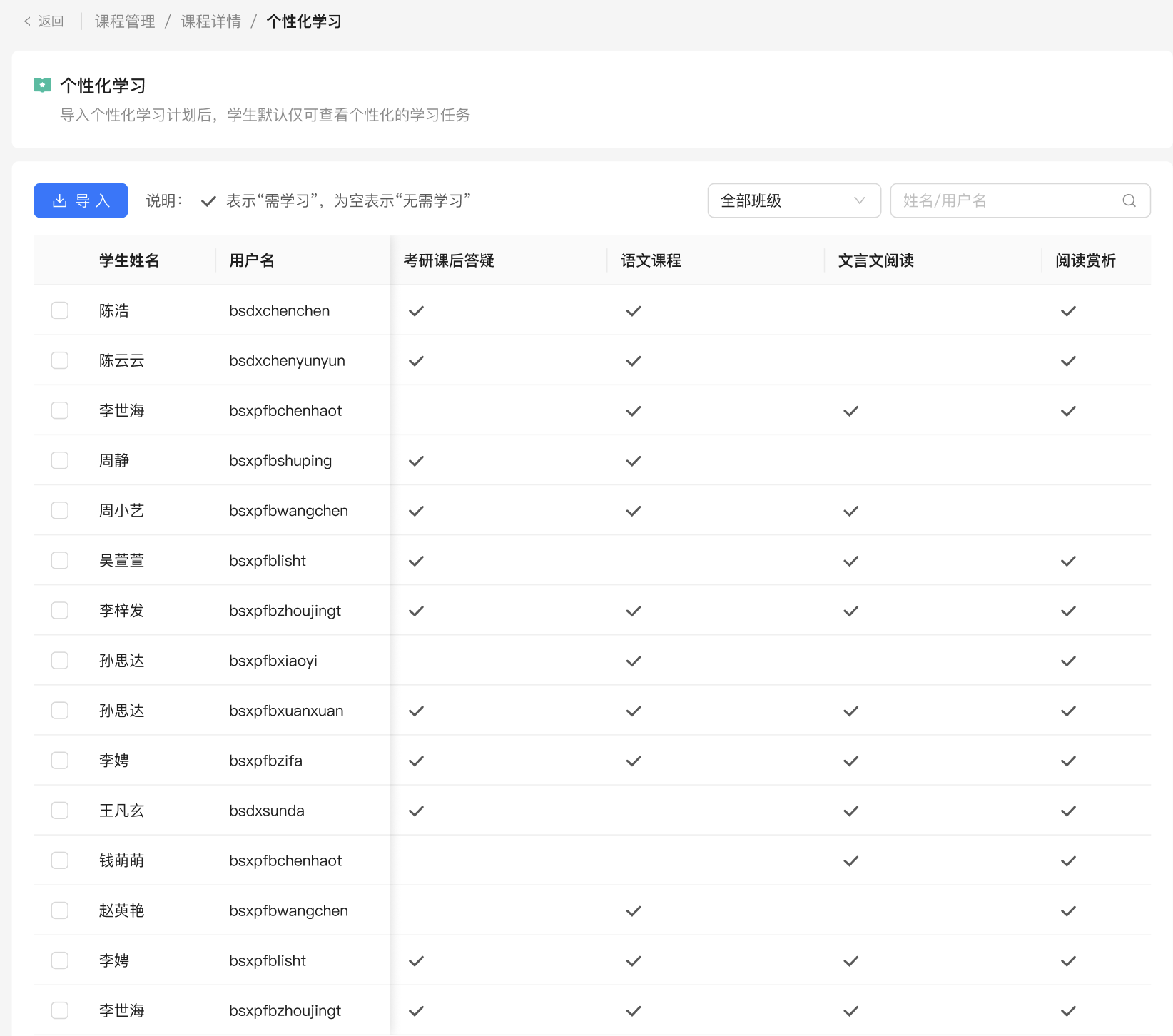
学生:查看个性化课程时,默认显示个性化学习计划中的学习任务
如学生没有个性化学习计划,则页面提示“太棒了,此课程内容已全部掌握”
学生可以点击开关,查看无需学习的内容
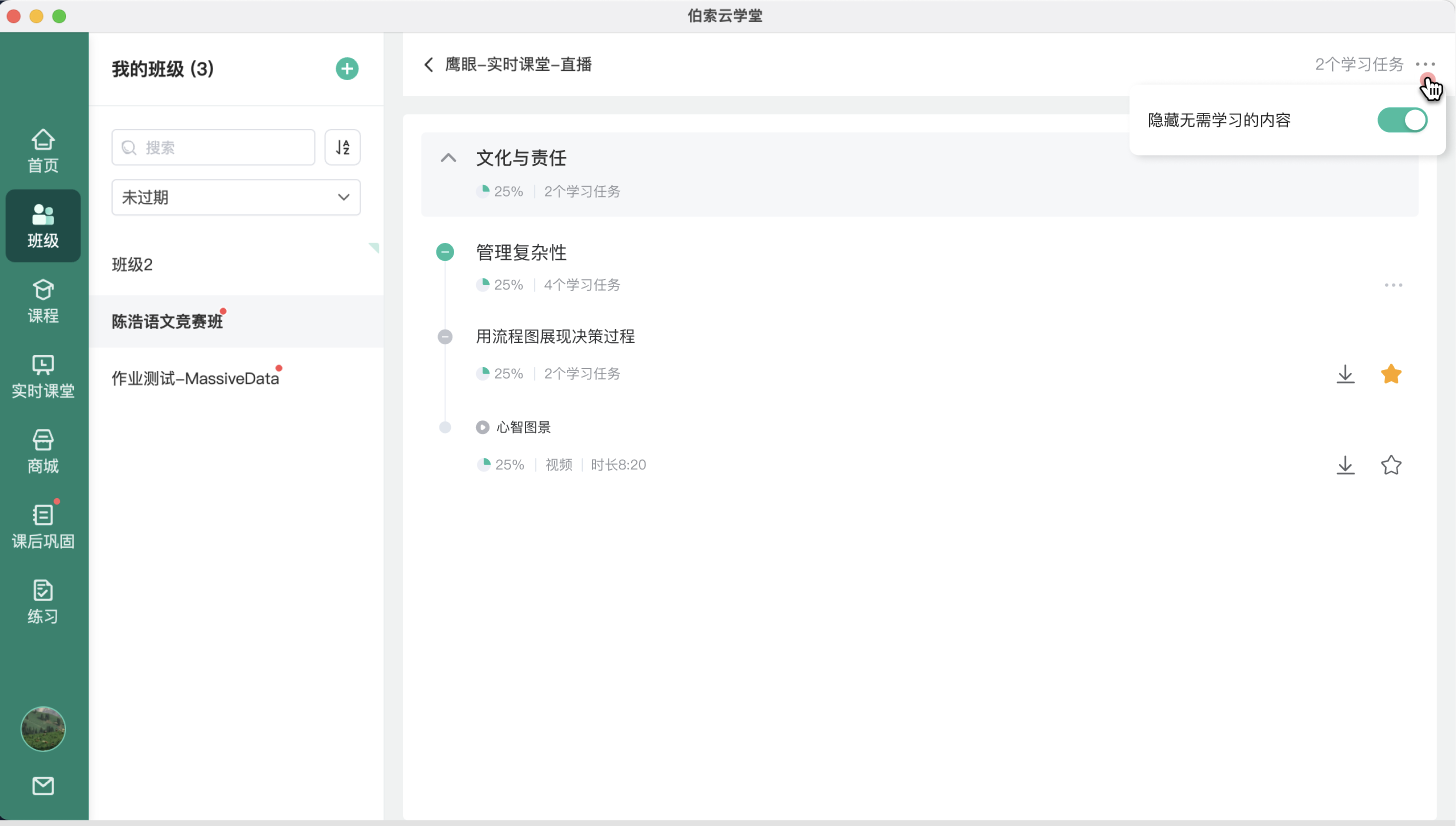
7、学员数据
学员数据增加一列:个性化任务数
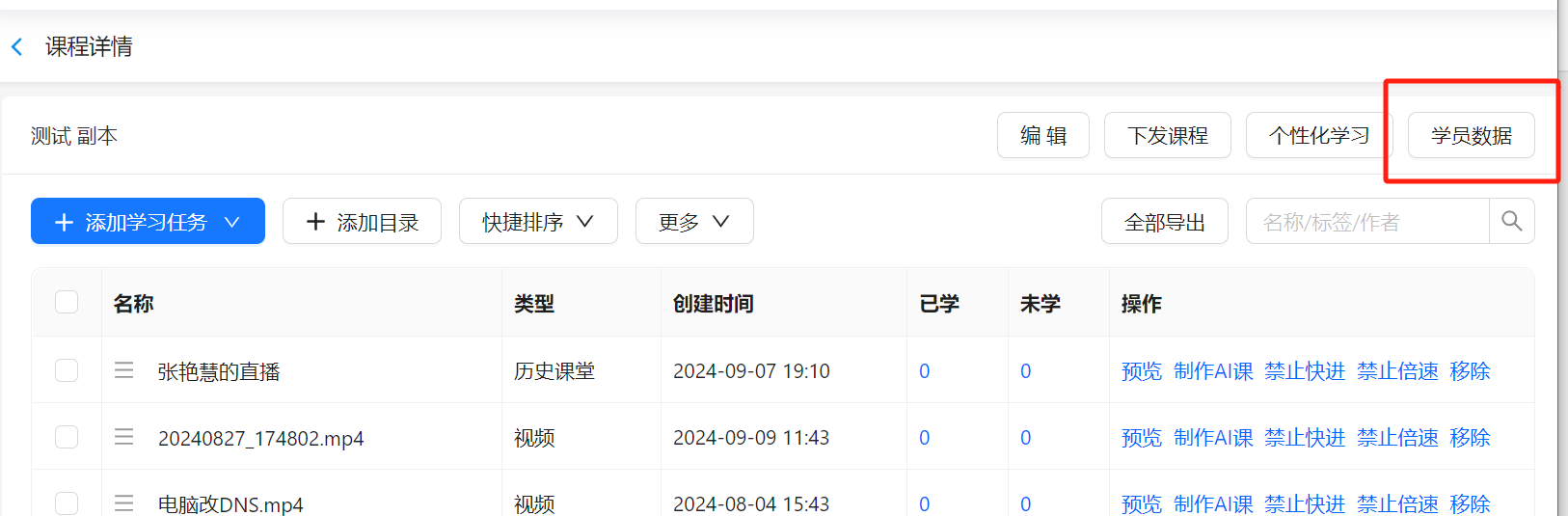
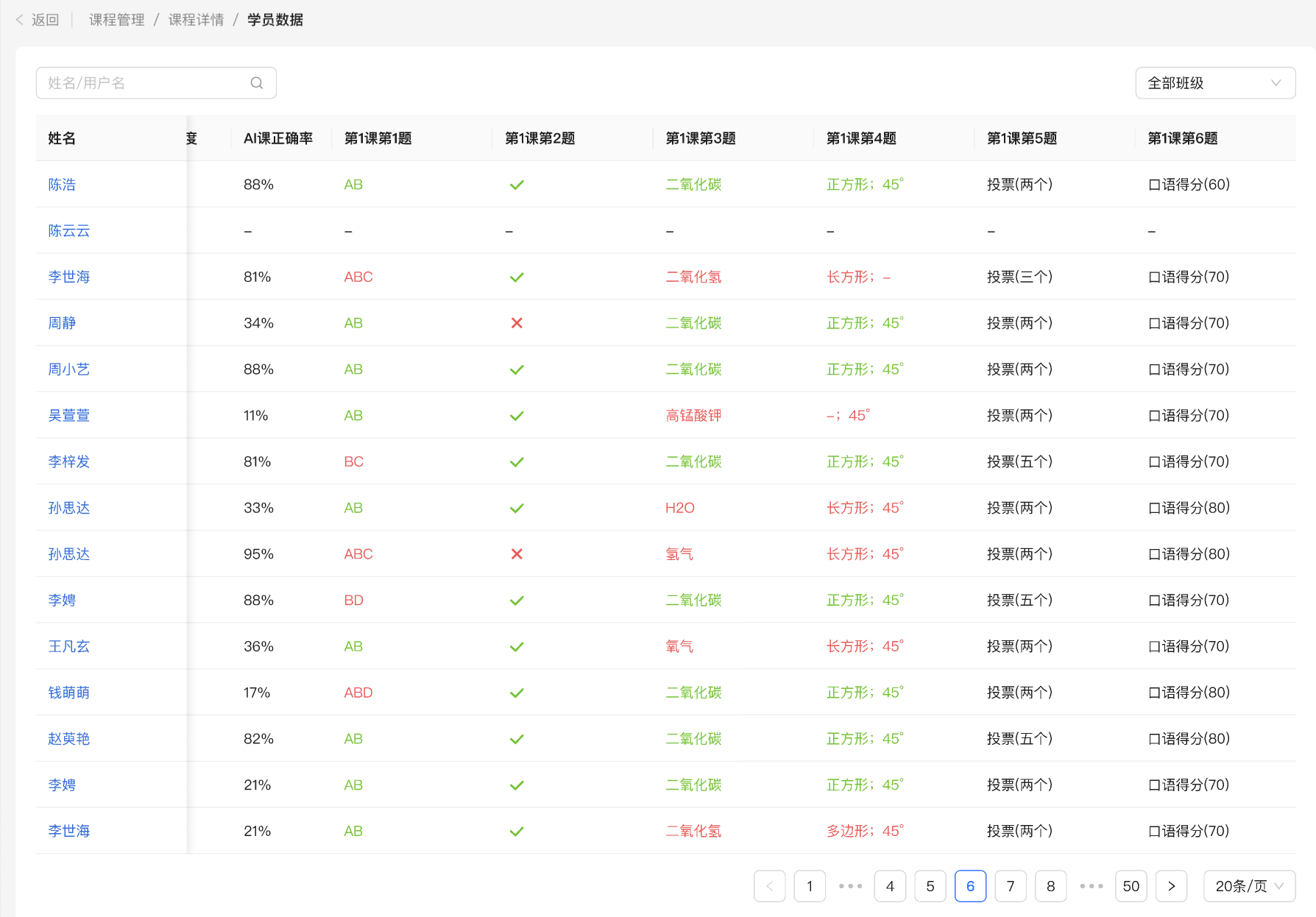
最大进度仅统计个性化学习计划的最大进度,其他数据按实际情况统计
支持查看AI课数据,AI课正确率统计作答AI课题目的数据,不统计未作答和投票数据
注意:当课程学习任务和AI课数据较多时,学员数据请求时间会变长,建议老师控制课程学习任务数在100以内
三、老师共享
描述:老师共享来源于老师端共享给到班级或者教研组的微课包。共享后后台会生成老师共享的微课包
1、查看老师共享课程包
点击名字可以查看课程包中的具体内容,以及未观看学生数量及名单。
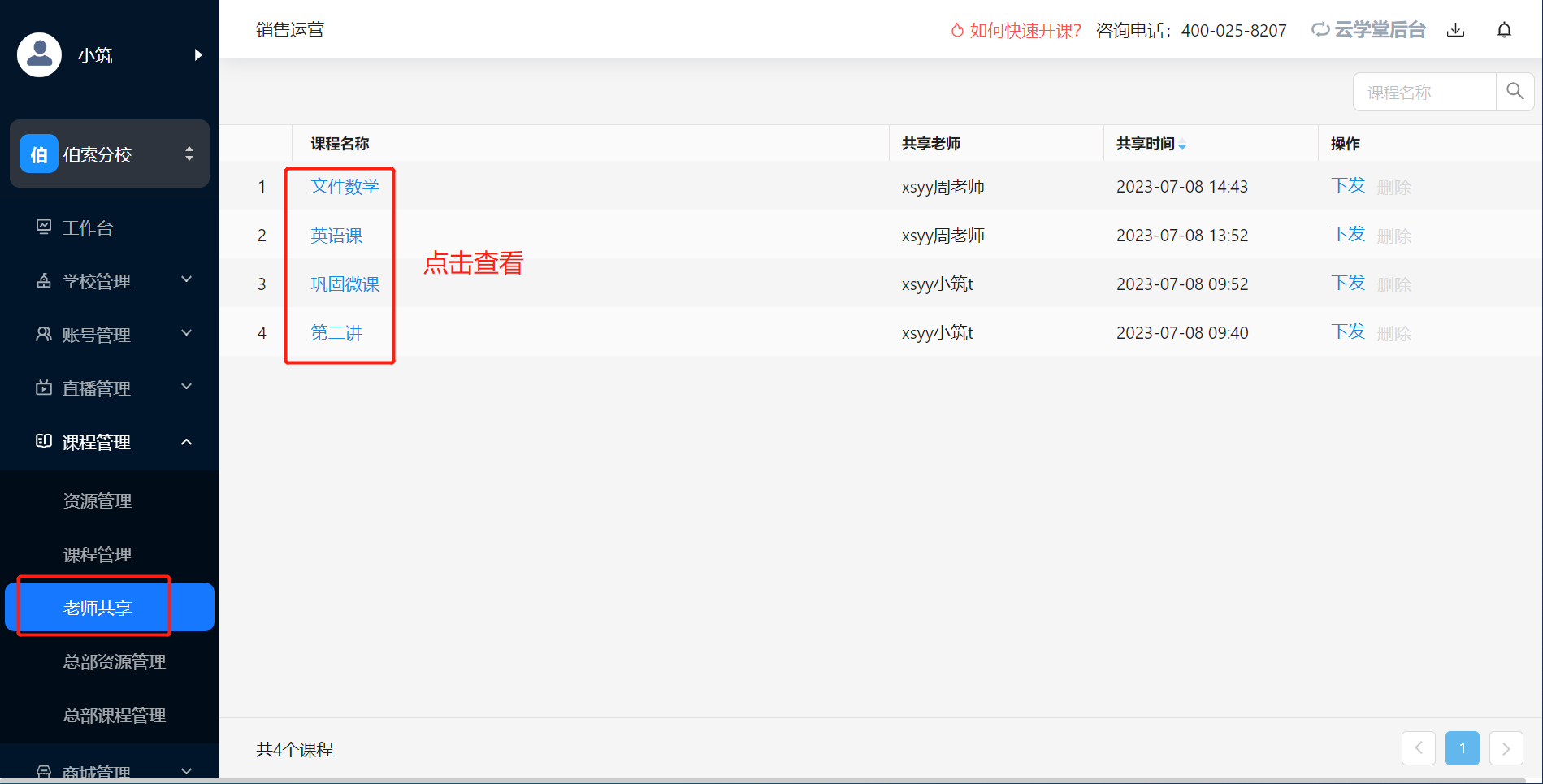
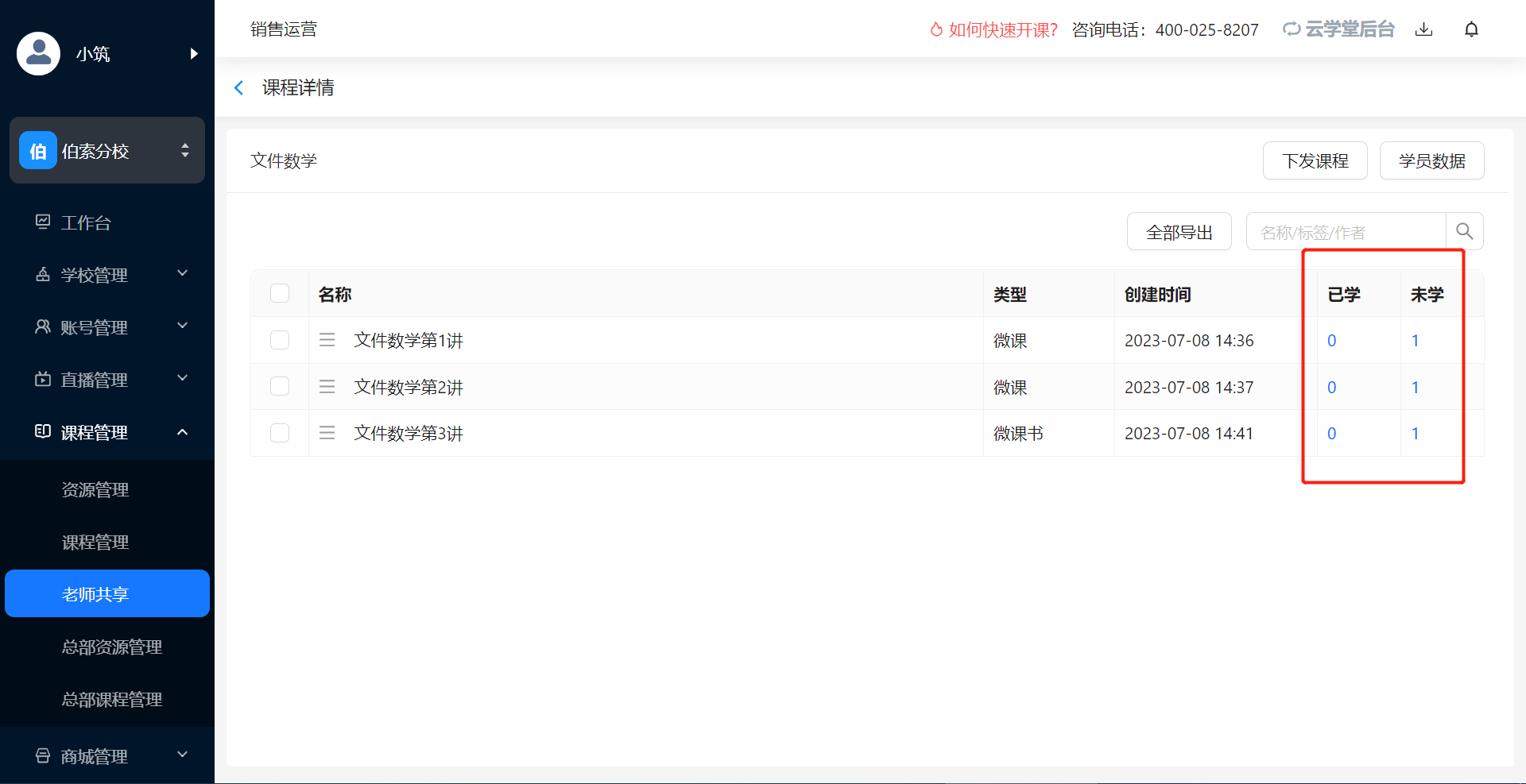
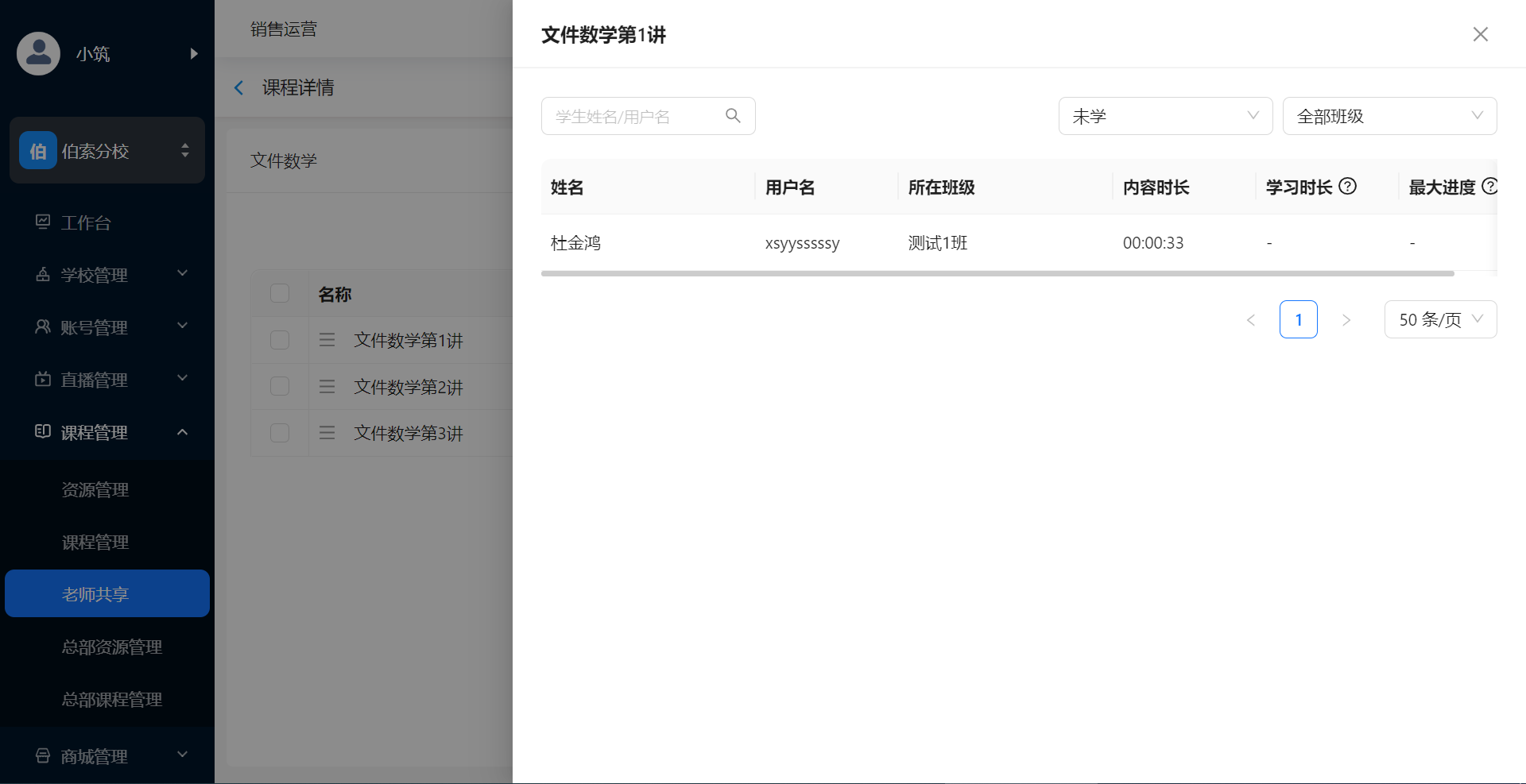
2、下发老师共享课程包
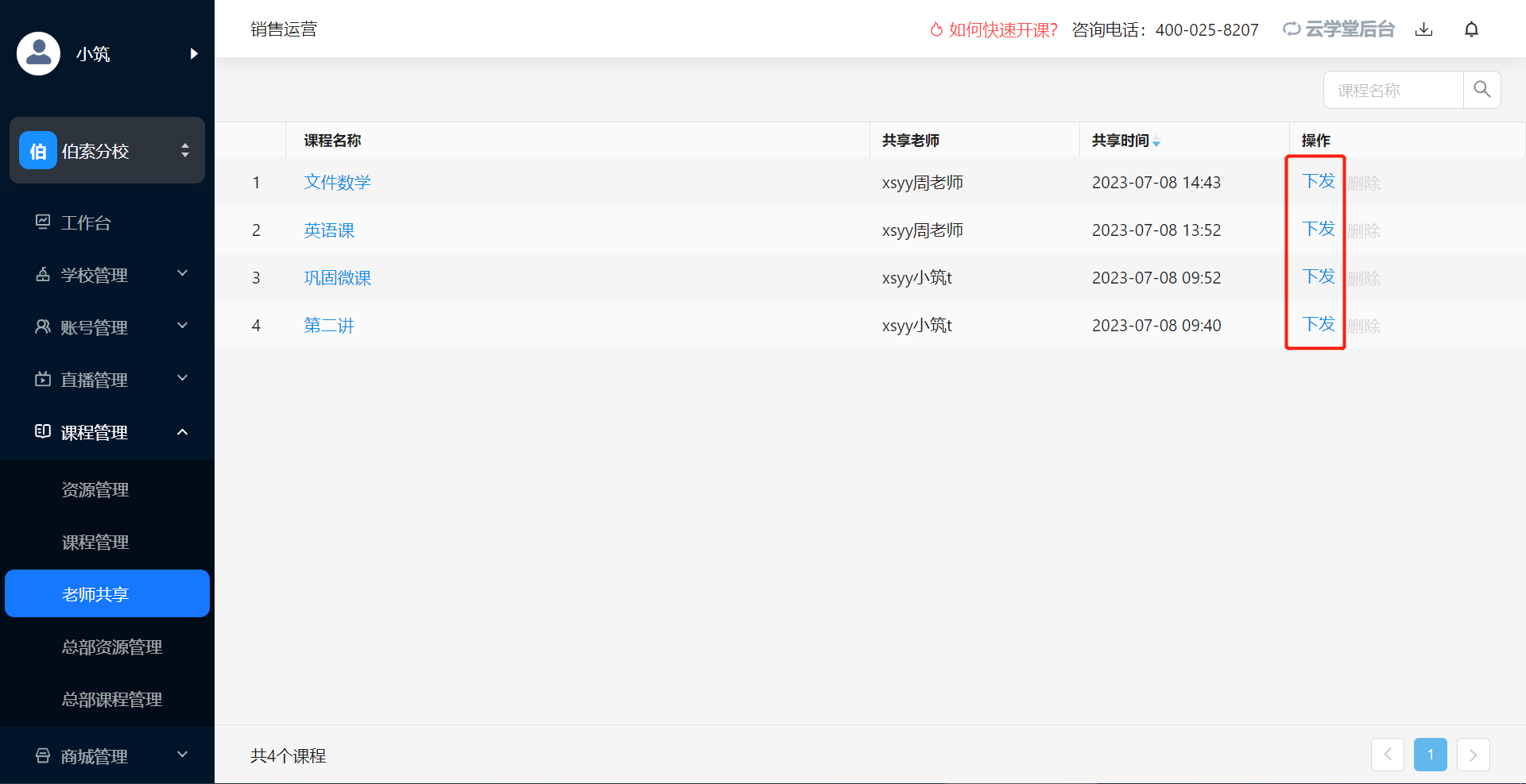
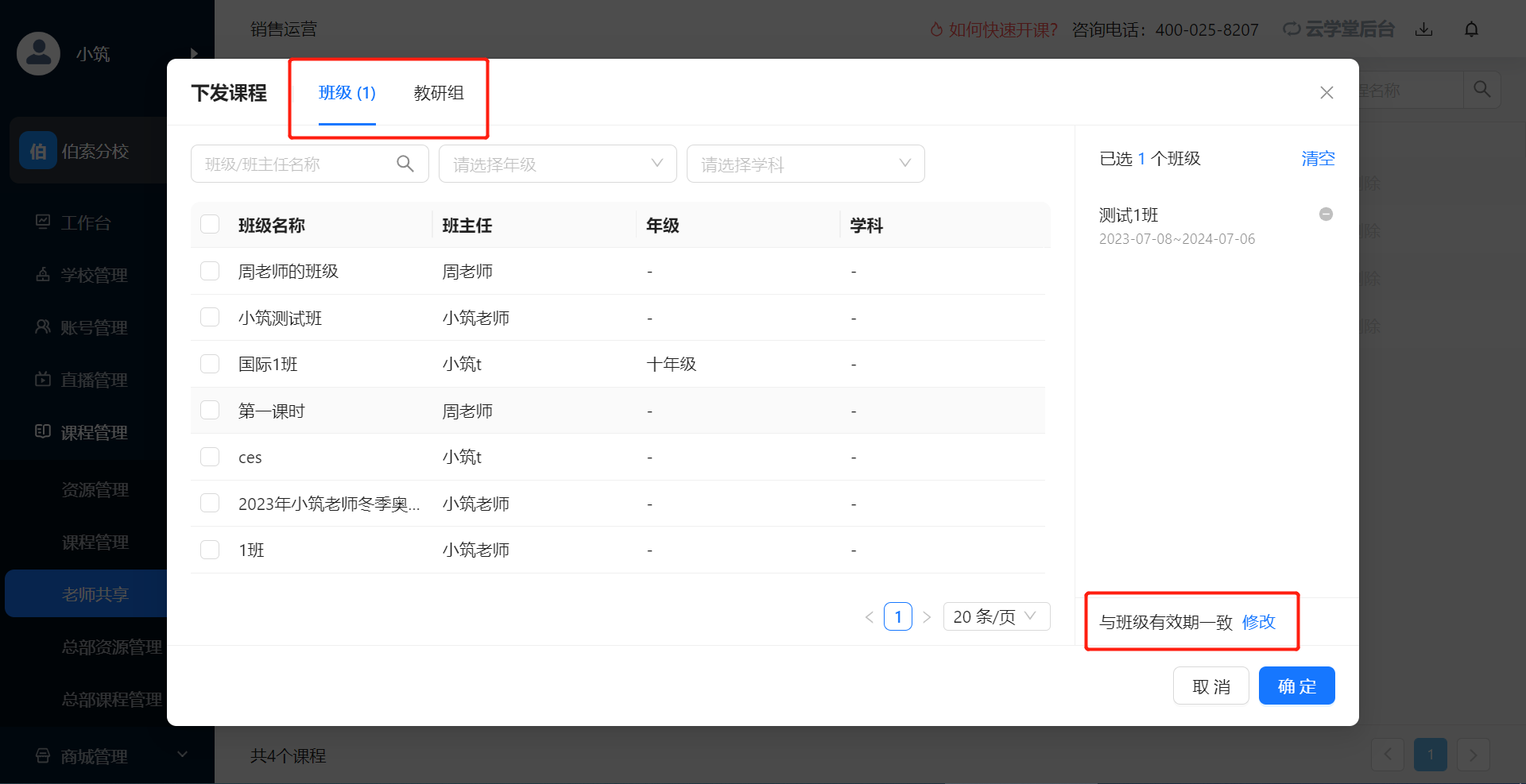
四、总部资源管理
1、待审核
该模块可展示机构下所有分校区老师上传到后台的内容,打开“同步上传”按钮后,老师上传的内容总校分校均能接收,无须分校再次上传。
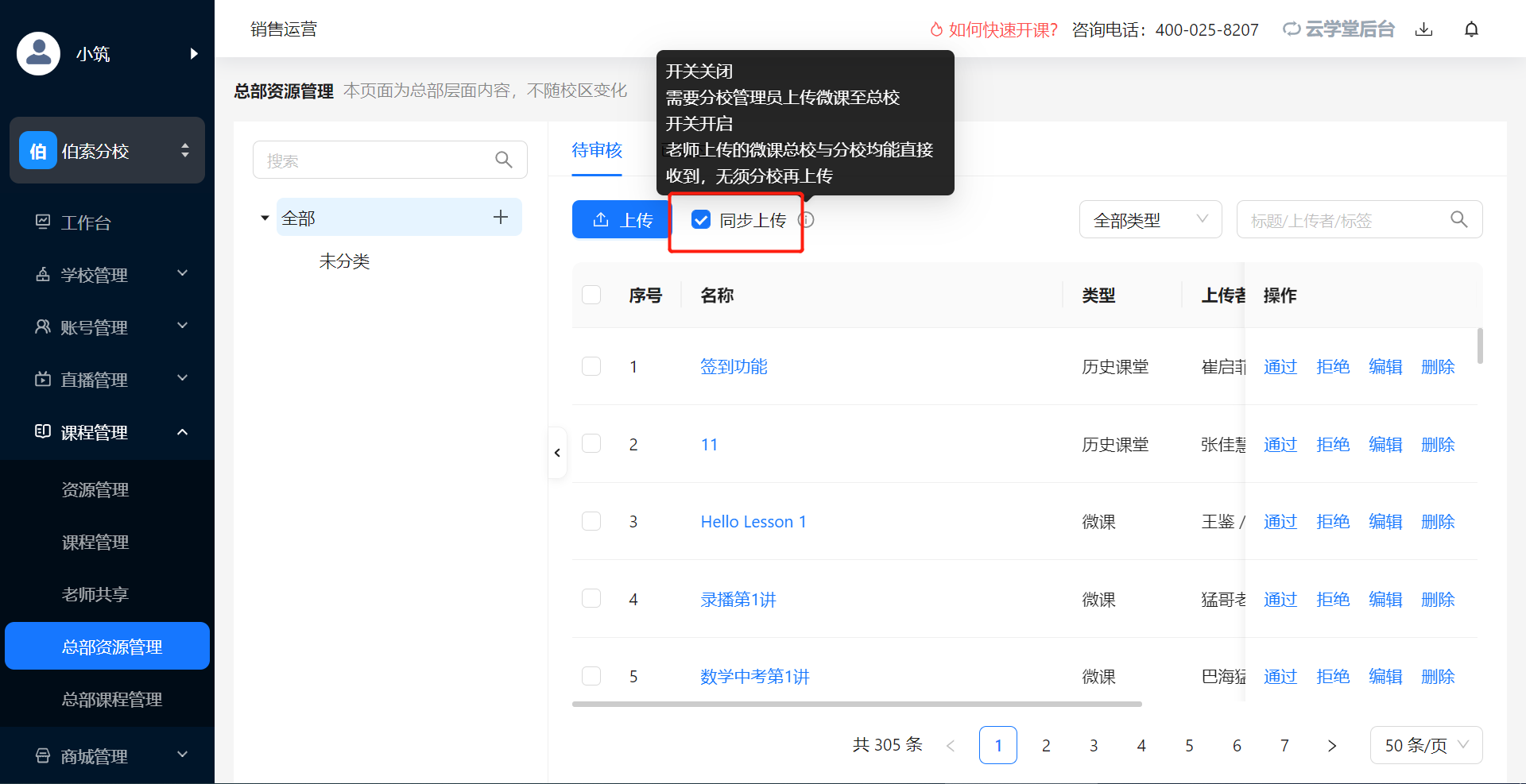
如果关闭此按钮需要由各个分校在资源管理-已通过处-点击上传至总部。

内容校区上传至总部后,在总部资源管理-待审核页面,该内容需要总部再次审核
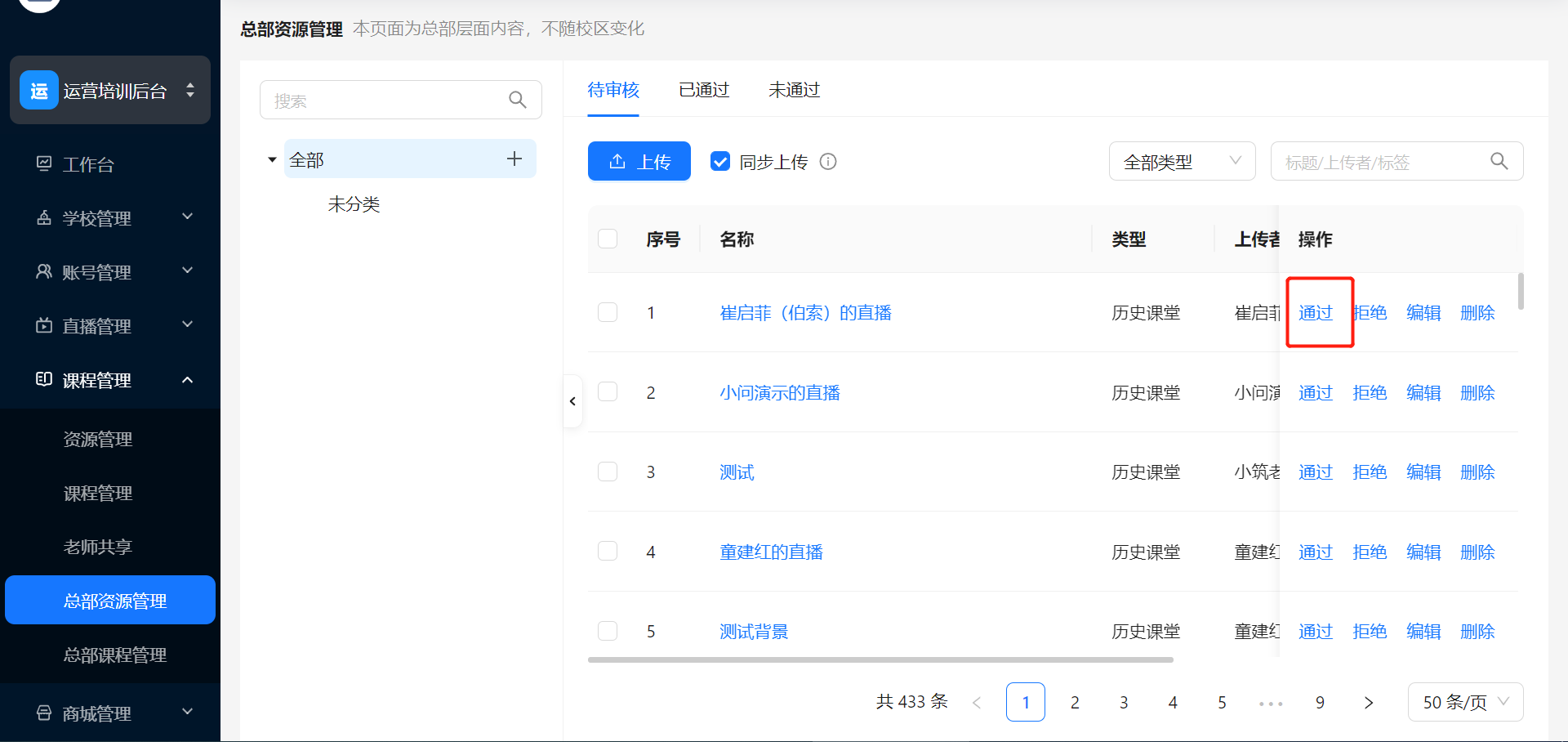
在“待审核”状态中的微课、历史课堂和常用格式文档,老师可以点击标题预览对内容进行审核,勾选内容后,可选择“通过”或“拒绝”,通过的内容会进入“已通过”列表。拒绝的内容会进入“未通过”列表。
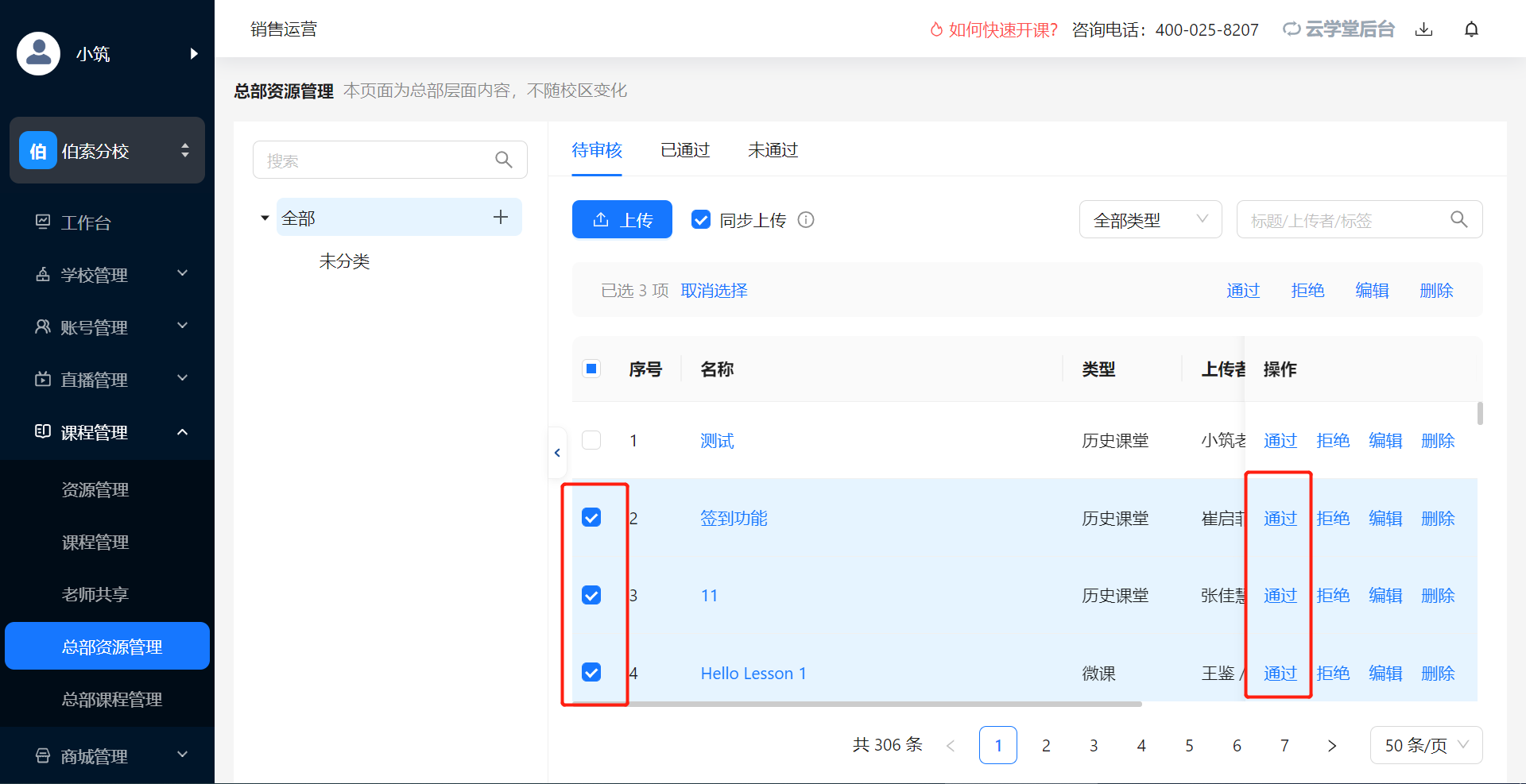
视频内容由第三方代为审核。点击“上传资料”按钮,选择需要上传的音视频文件,支持同时上传多个文件;
上传成功后,内容缩略图会显示“审核中”,一般审核时间为半小时,建议提前一天上传避免临时上传无法调用。如出现上传审核时间过长,可联系运营人员查询原因。
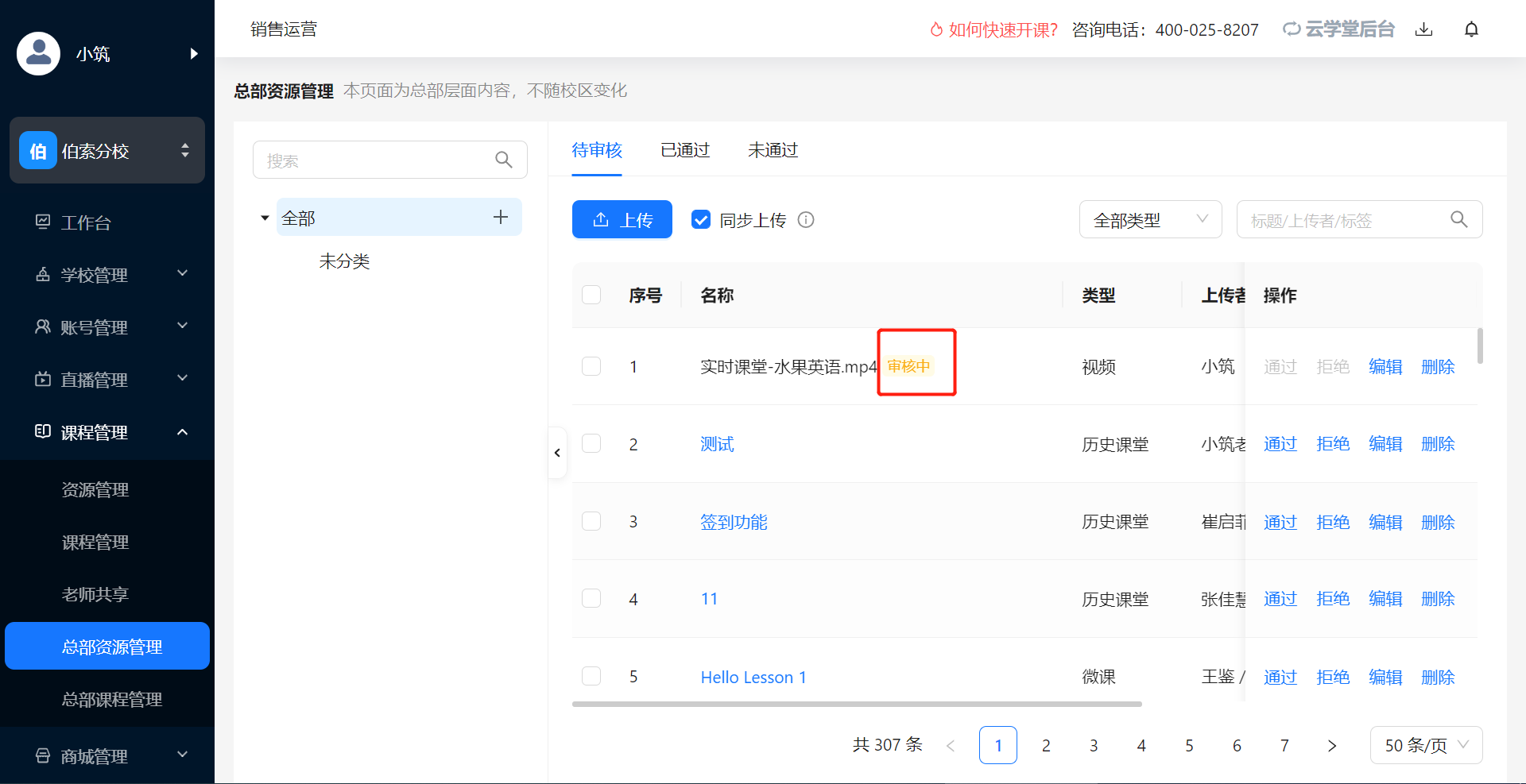
点击“编辑”,即可修改名称和标签。(已通过、未通过状态下亦可修改)
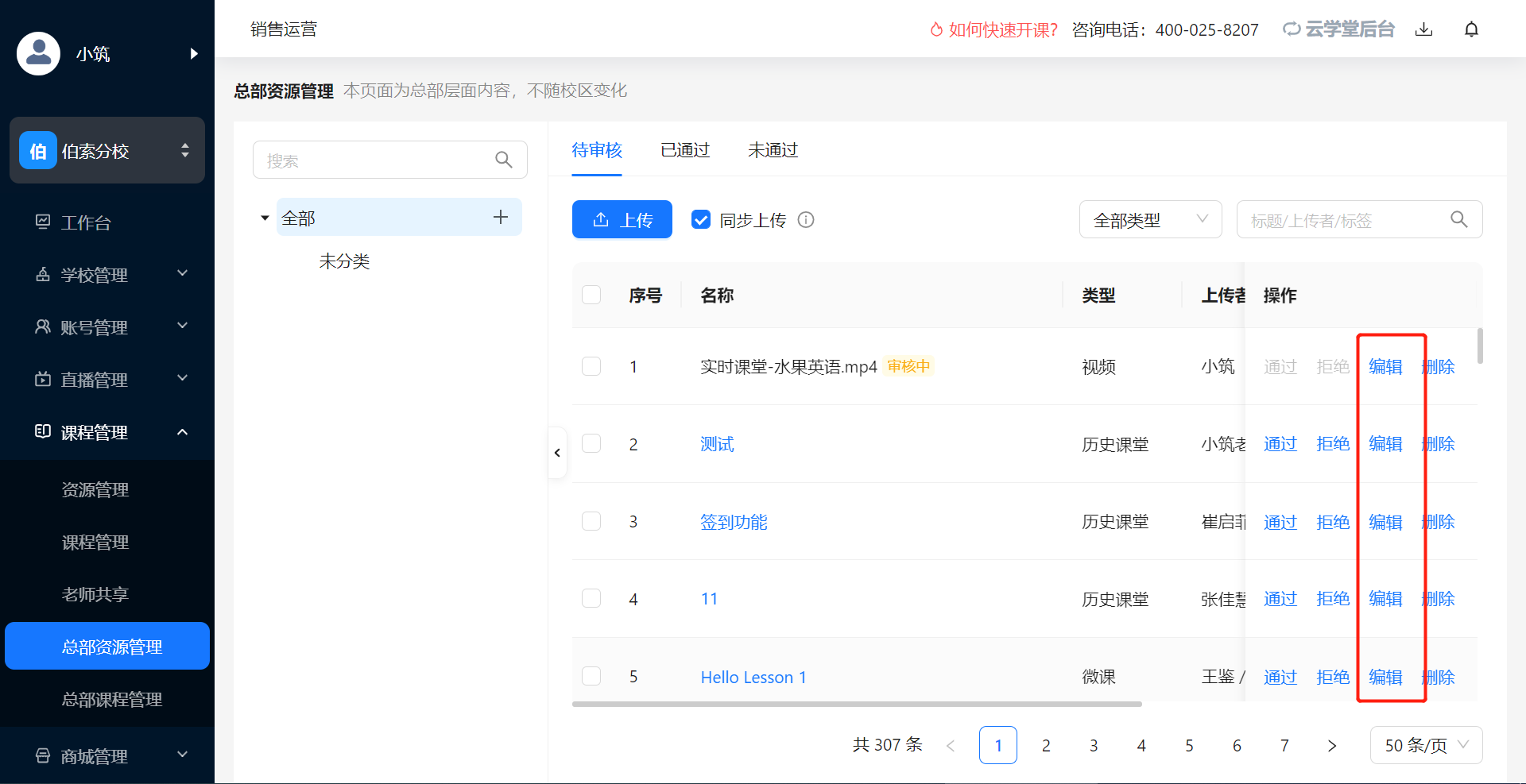
2、已通过
已通过的内容可以在后台管理系统中进行使用,如需修改名称或标签,可参考待审核状态下的修改方式。
如该内容无需使用,可勾选后“拒绝”,拒绝后内容进入“未通过”列表。
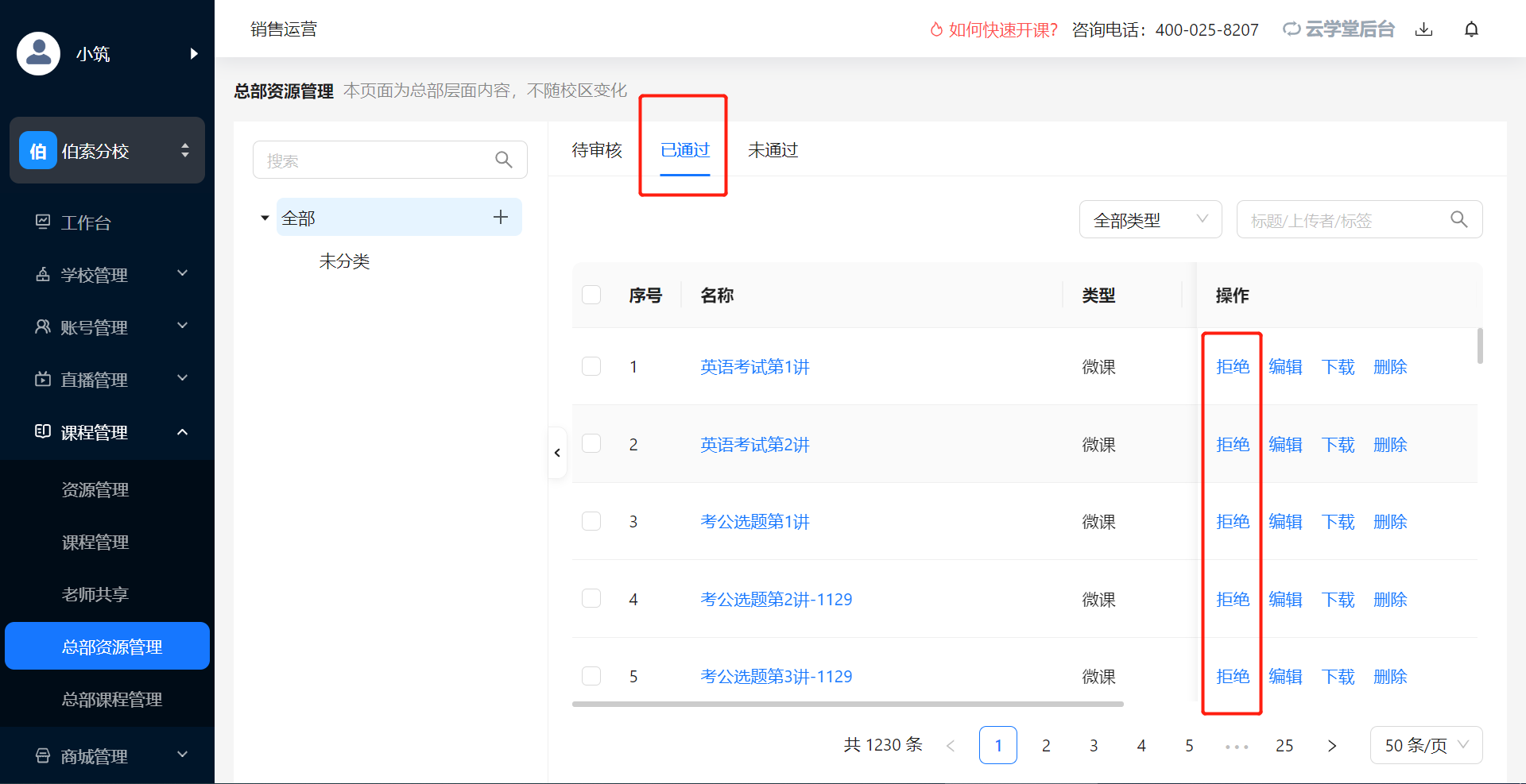
3、未通过
未通过列表中的内容支持再次通过或删除。如果删除后,机构想再次使用,老师端无法再次上传,请慎用删除!
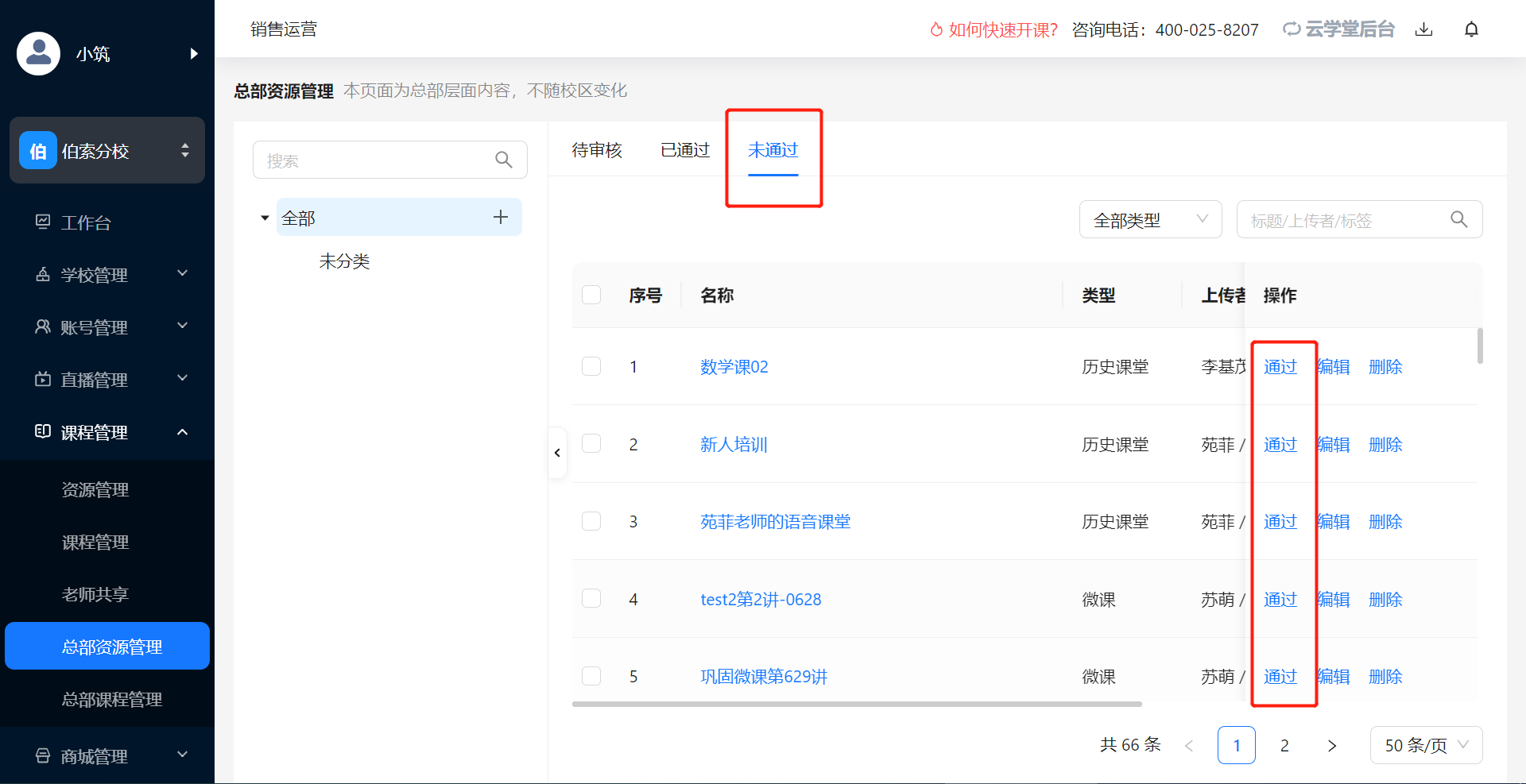
四、总部课程管理
在“总部资源管理”中“已通过”的内容支持打包成课程包进行使用。
1、打包课程
Step1:新建课程包,如图:
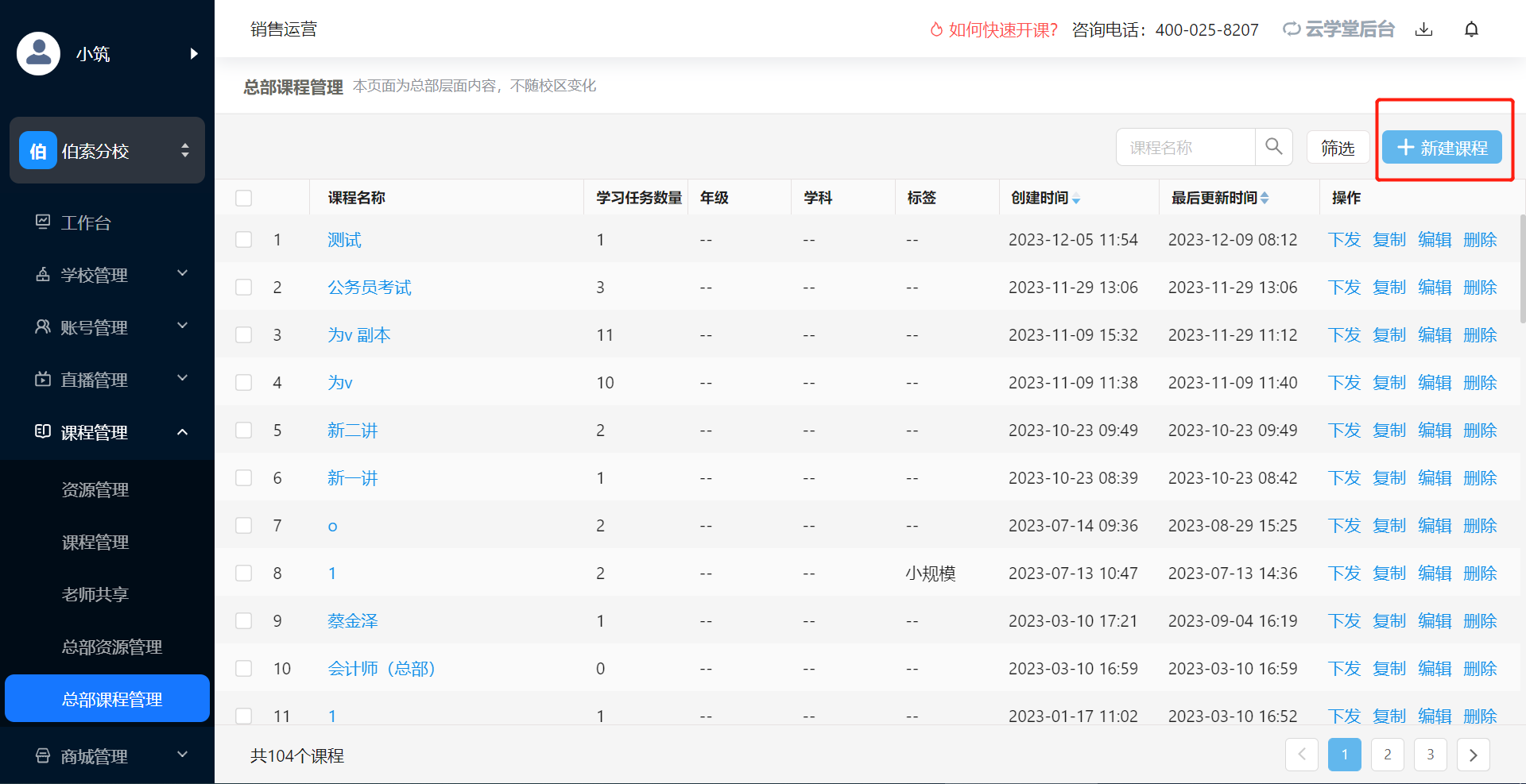
Step2:填写好课程包详细信息,点击课程包名称进入编辑界面,课程包支持按照多层级添加学习任务,方便老师对下发的课程内容进行分类;老师和学生可以按照分类层级查看课程内容。
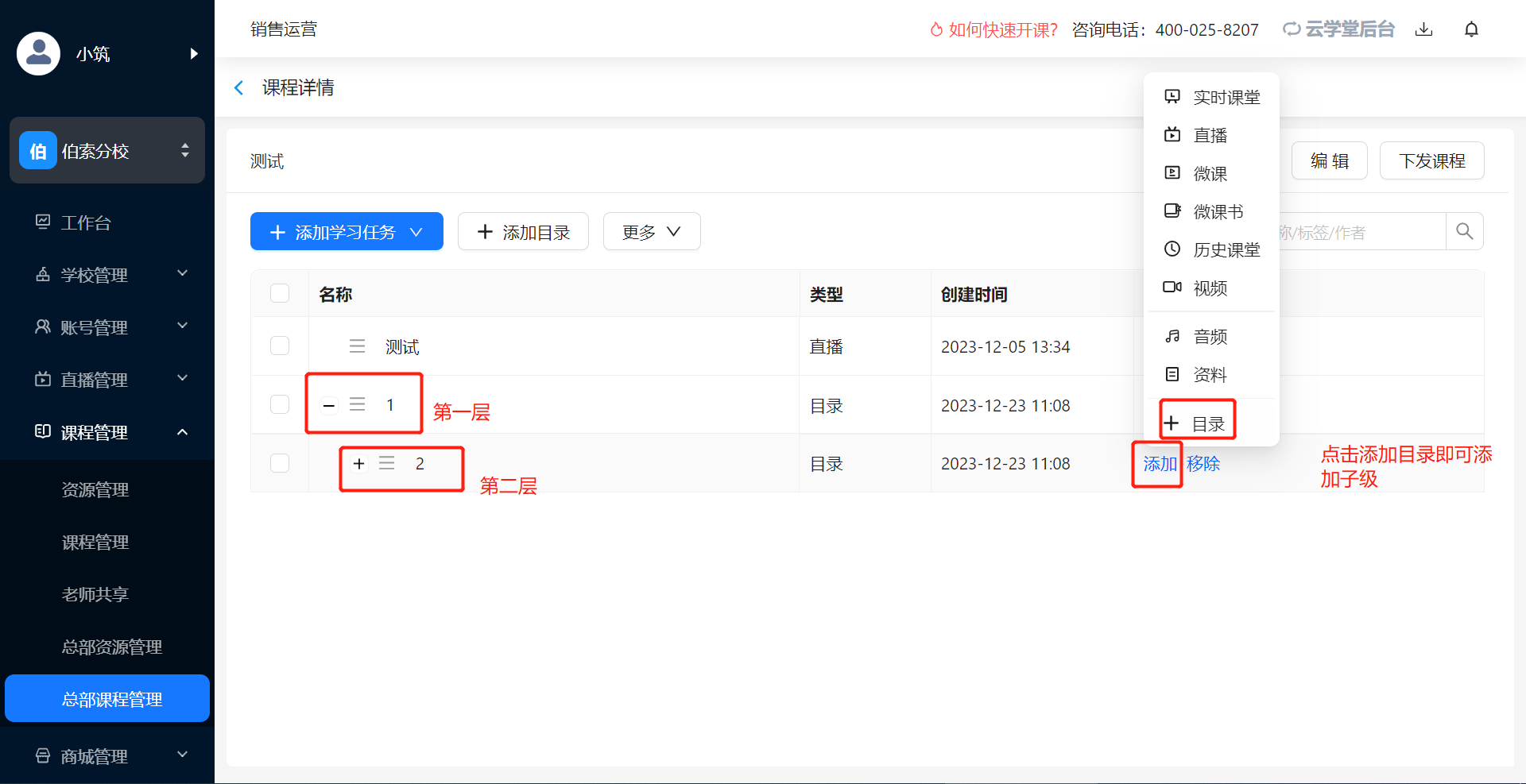
Step3:选择需要添加的内容,可添加多类型学习任务;
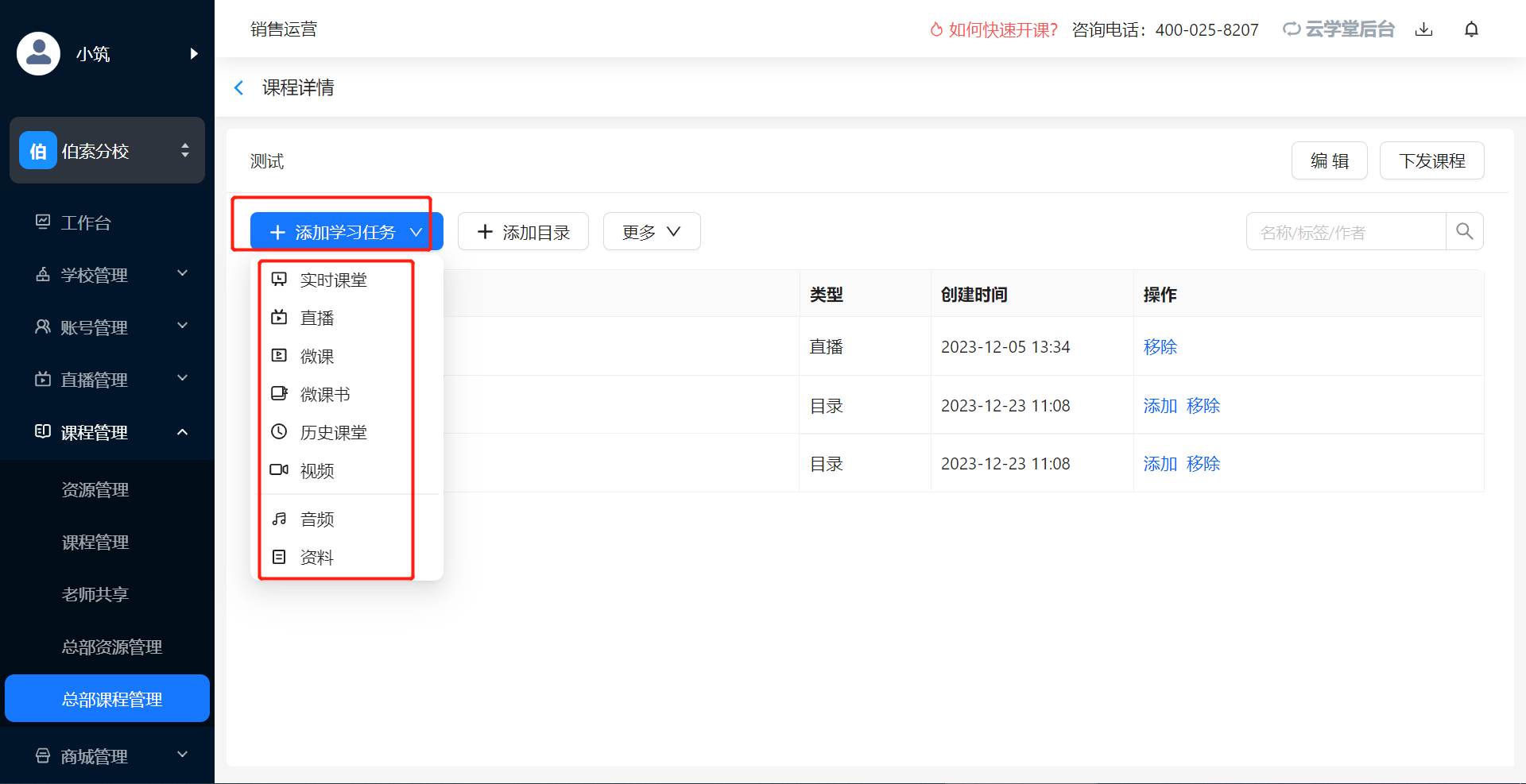
点击打点可以对历史课堂、微课、视频内容插入题目:
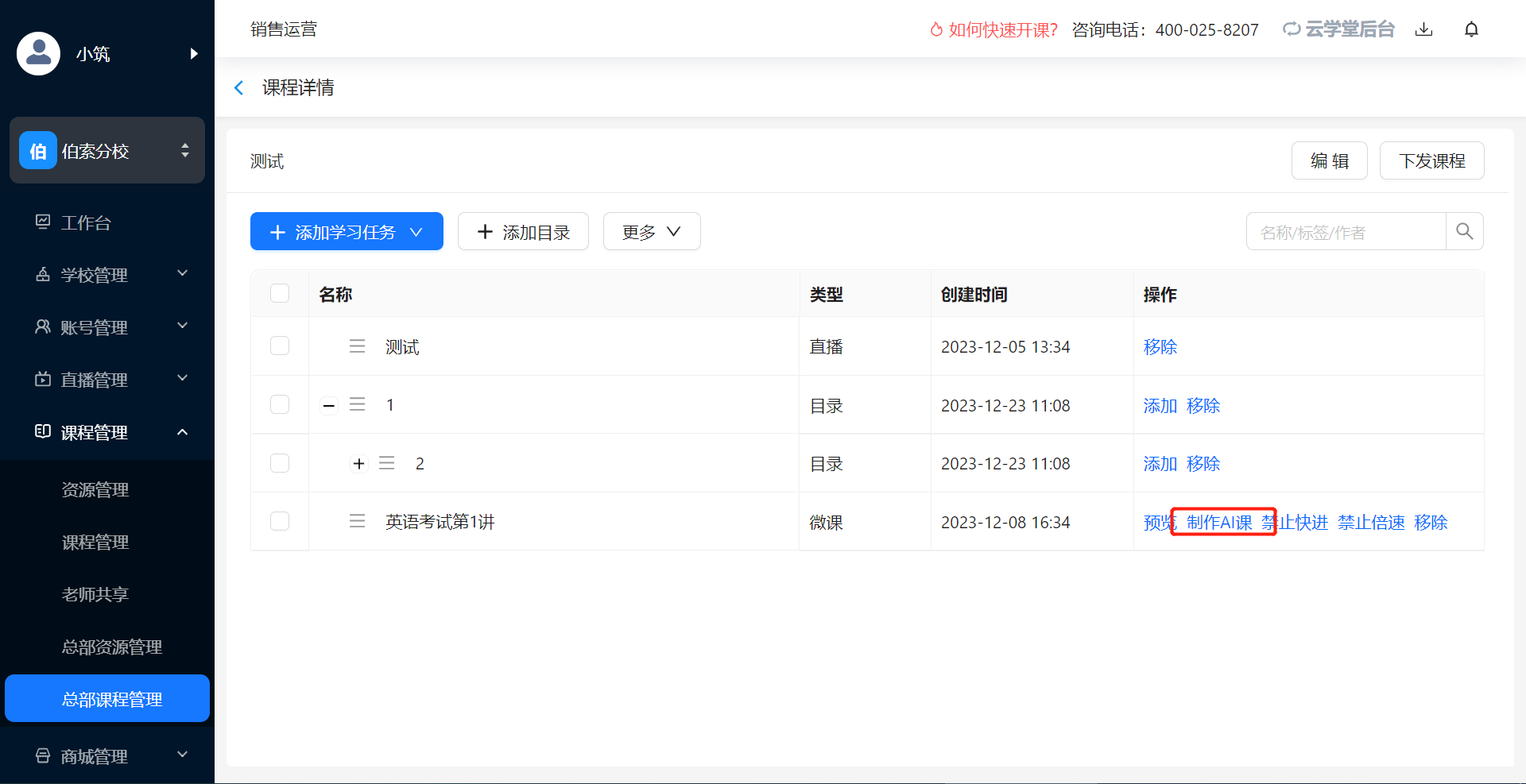
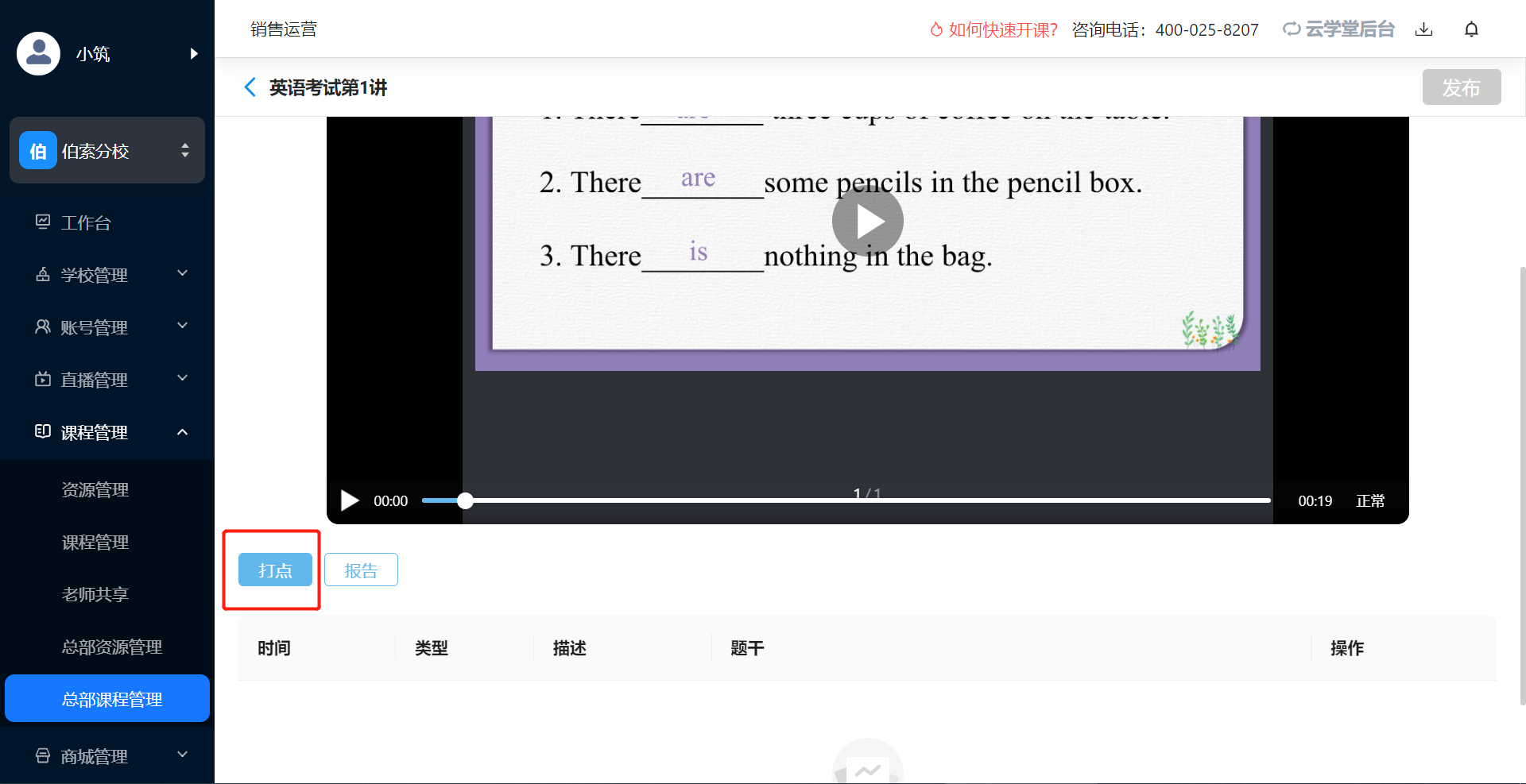
AI课打点的试题新增“口语测评”题型
(1) 后台课程管理视频打点录入试题时新增“口语测评”题型,支持输入测评文本和示例音频;
(2) 口语测评支持60S内的英文测评,提交后实时出结果,包含测评的整体得分以及每个单词的正误情况,老师端可以查看每个学生测评得分;
(3) 学生和老师在客户端(iOS/Android/PC)AI课答题时支持进行口语测评,浏览器、微信及BOSS后台无法使用口语测评;
打点成功后,点击发布,视频播放到进度条打点处,系统会自动弹出题目供学生作答。
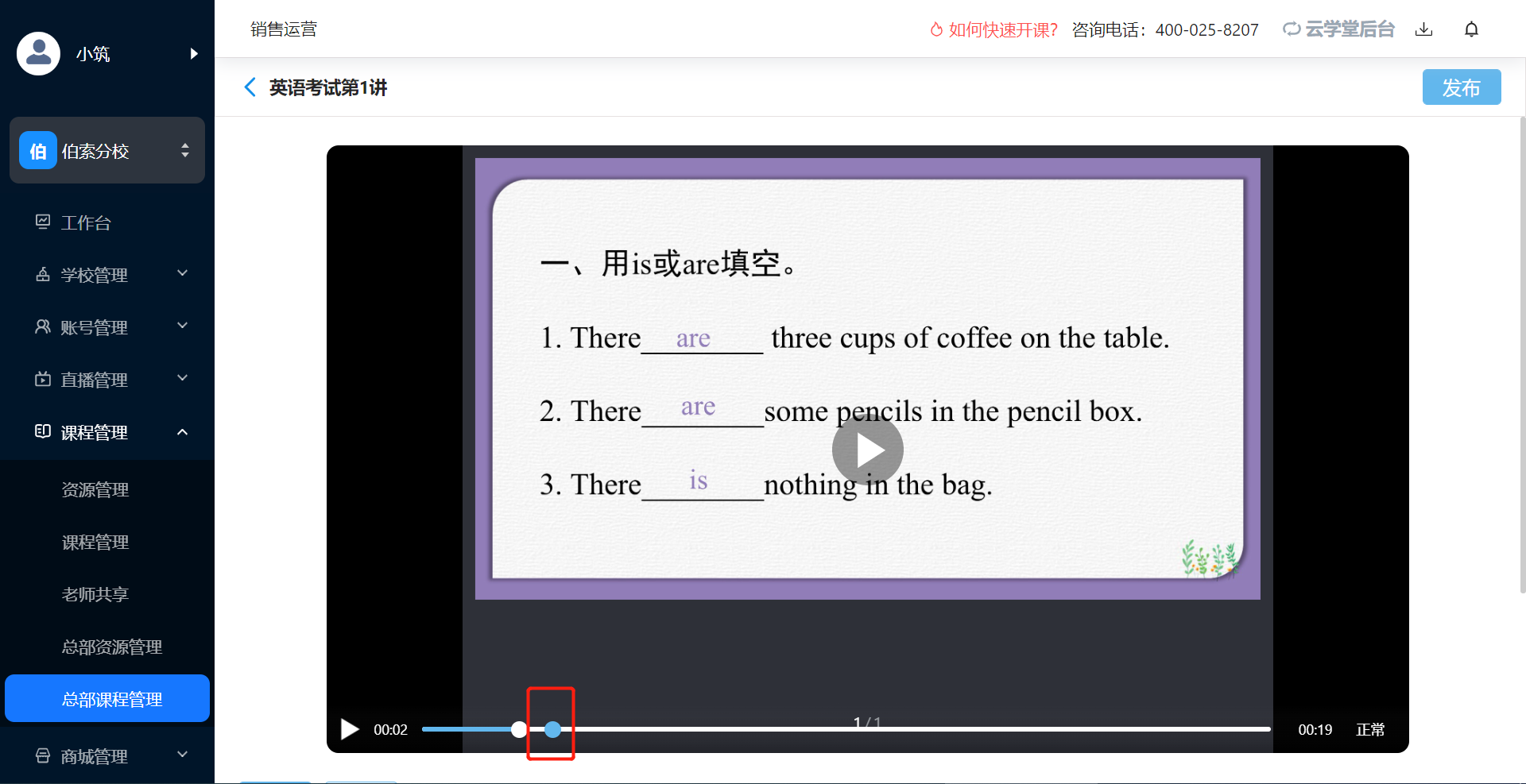
2、下发课程
下发:课程可直接分发给学生或老师进行观看;
下发至教研组——教研组老师可在“资料中心”-“机构课程”中观看;
下发至班级——班级中的学生可在学生端“课程”模块观看。
下发步骤:
Step1:点击“下发”按钮,选择需要分发的分校
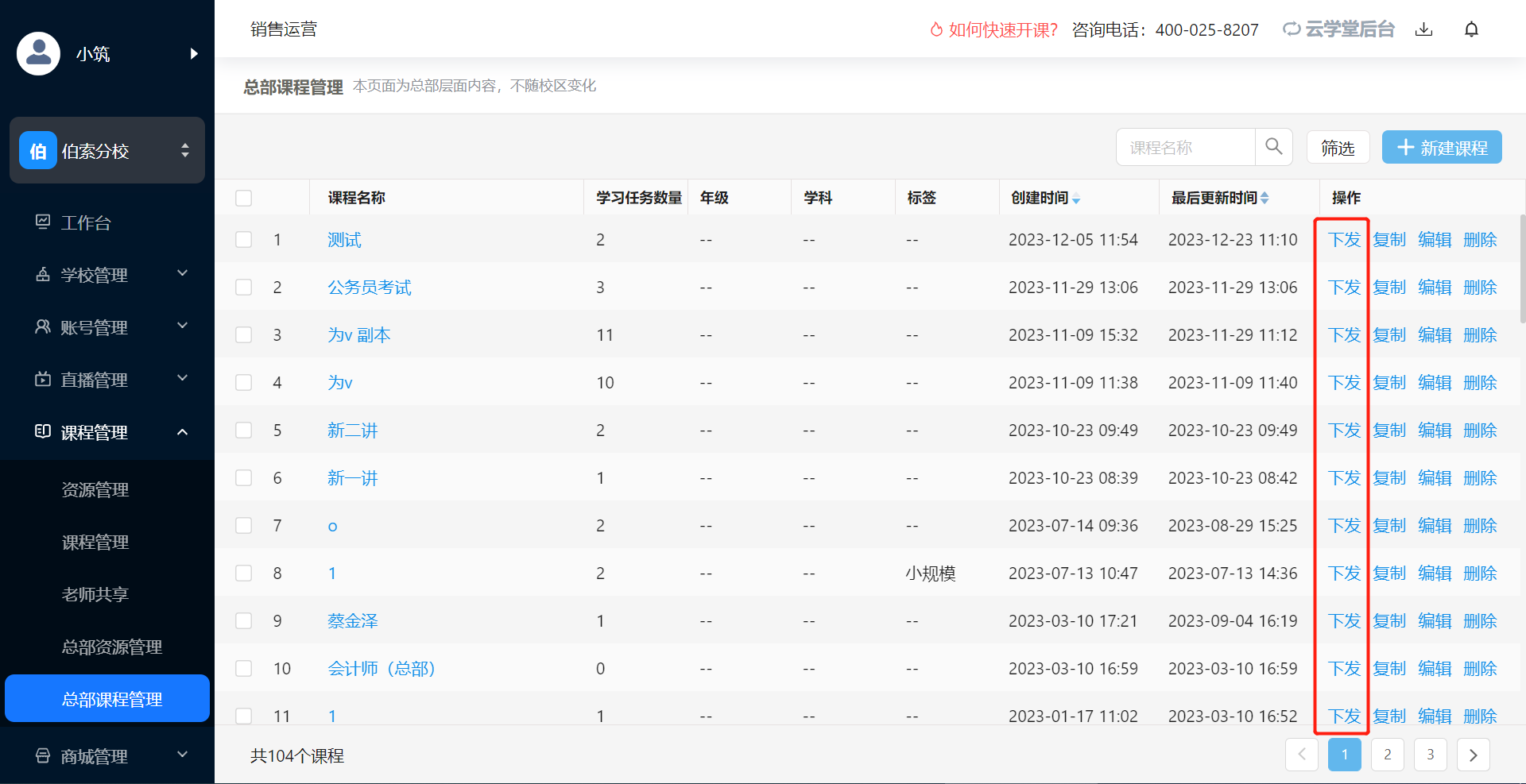
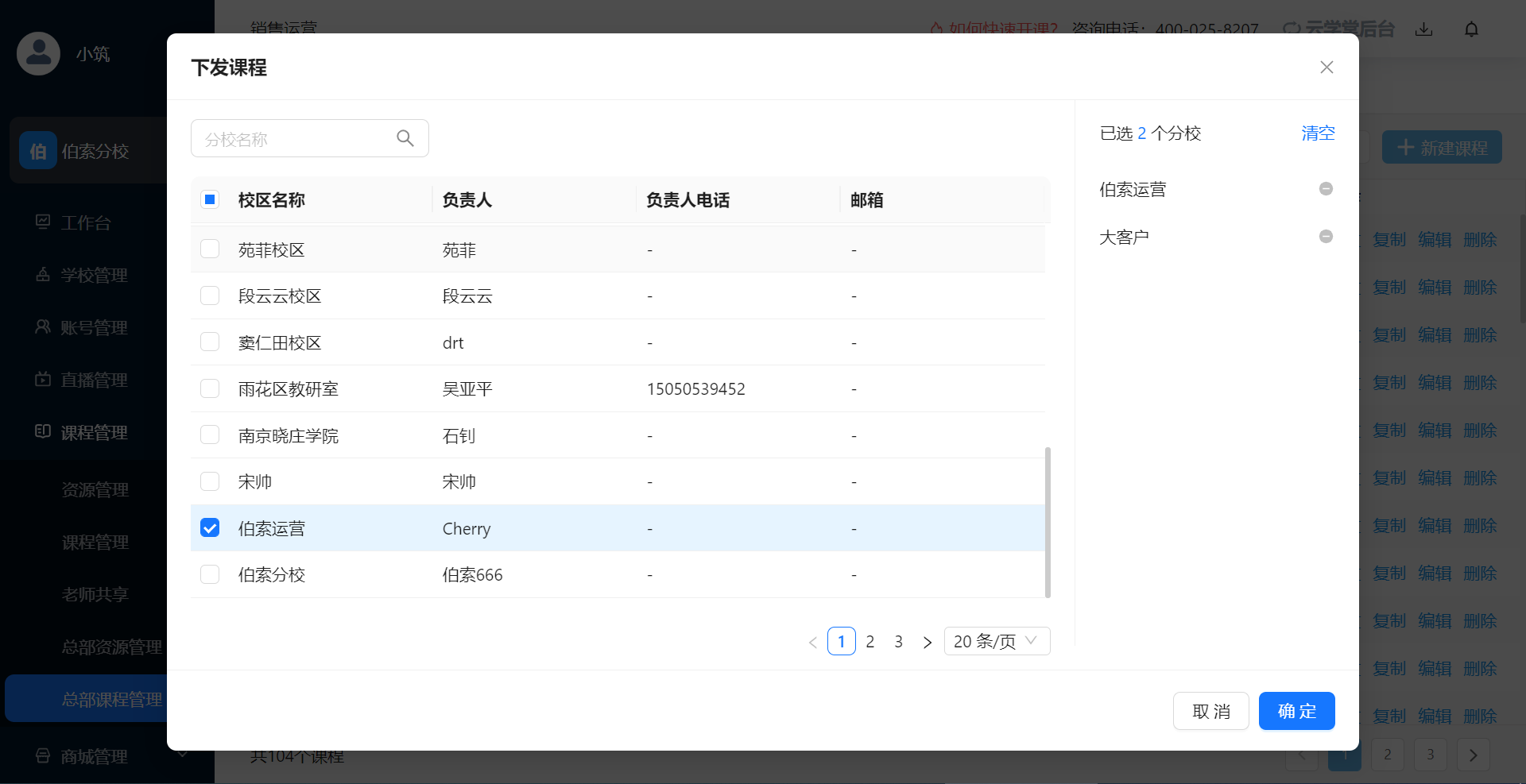
Step2:如需撤消该分校的观看权限,可点击分校名称后面的“ ×”按钮,移除该分校。
Step3:点击“编辑”可以再次编辑课程包基本信息。
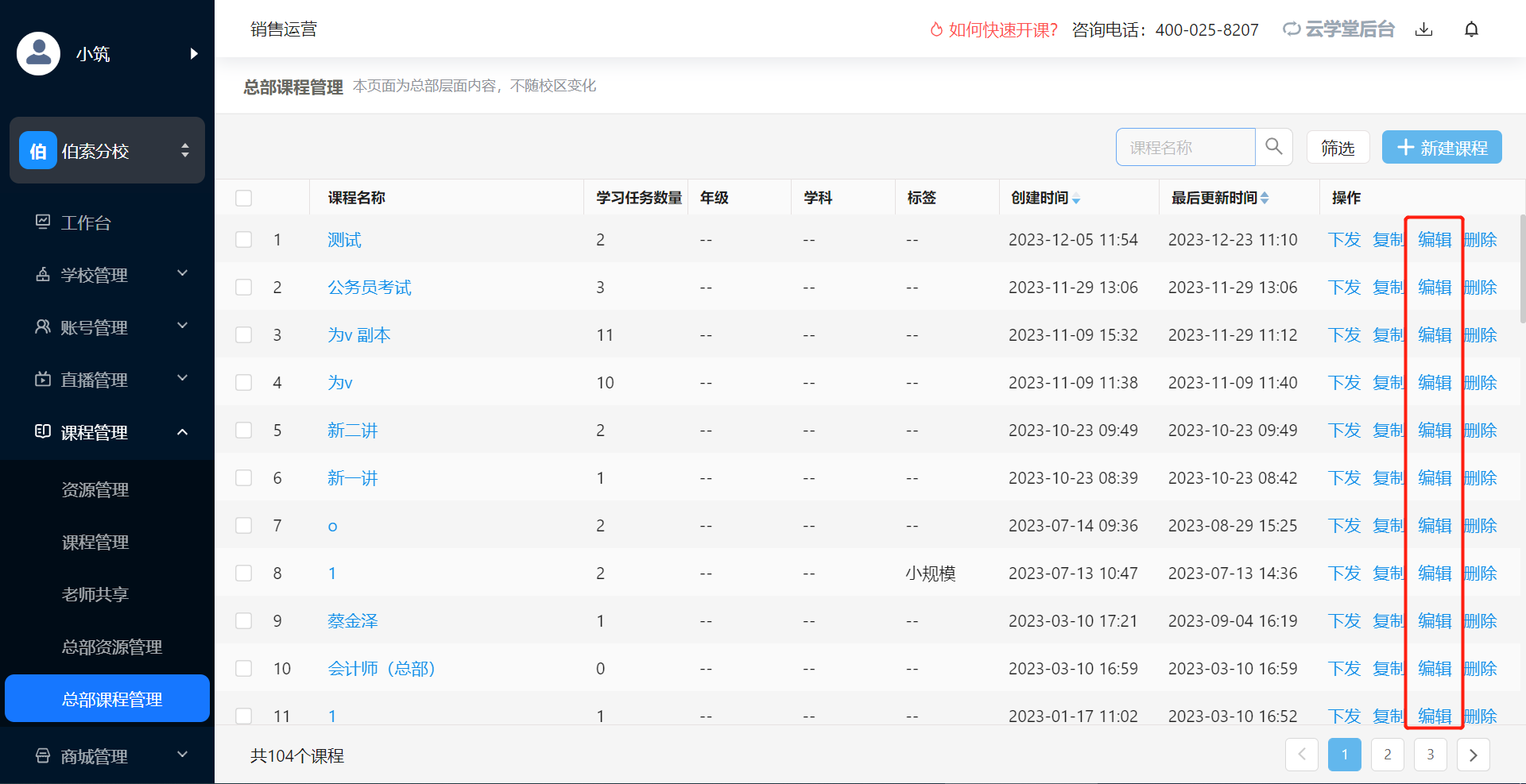
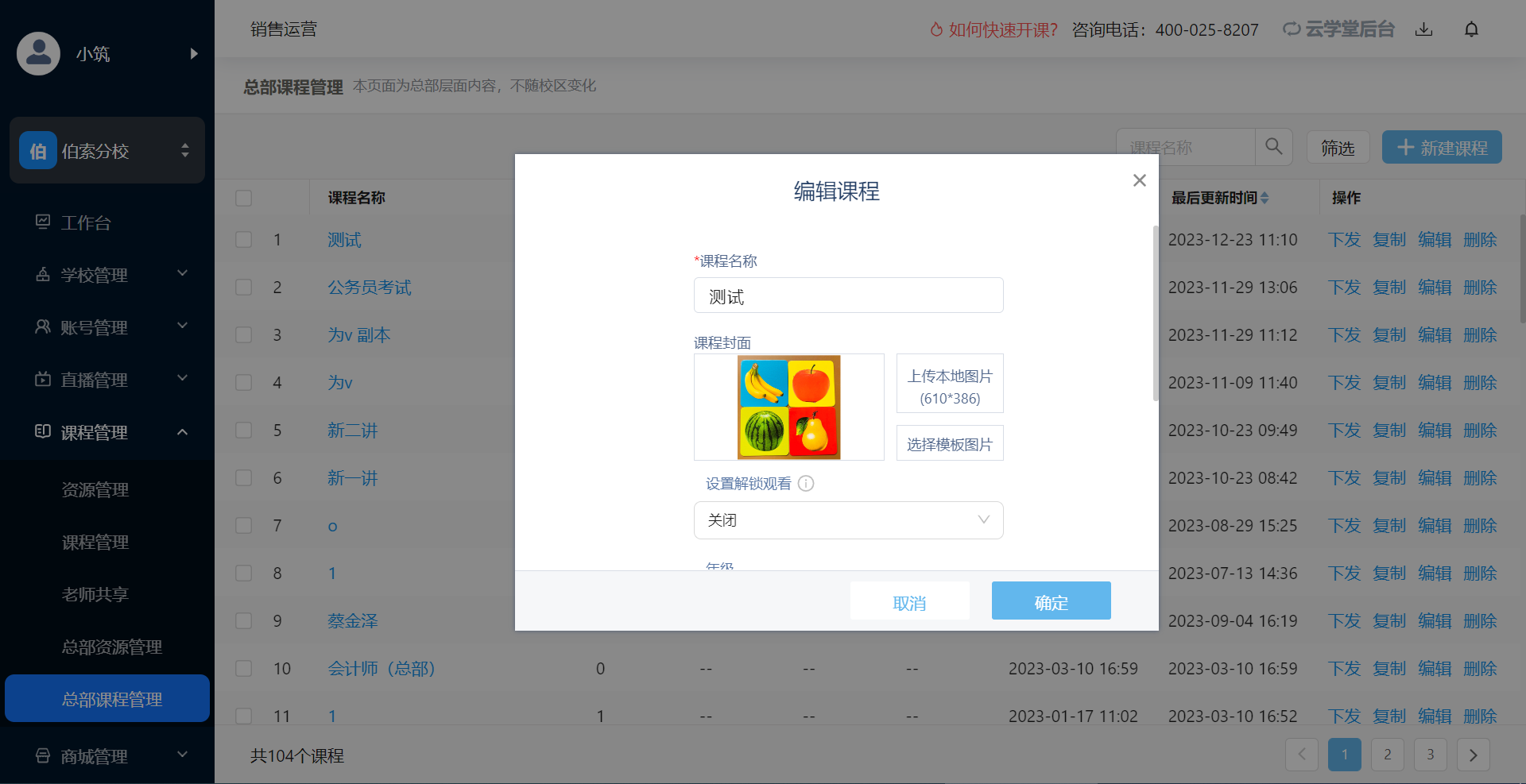
3、删除课程
Step1:批量选中
Step2:删除课程。